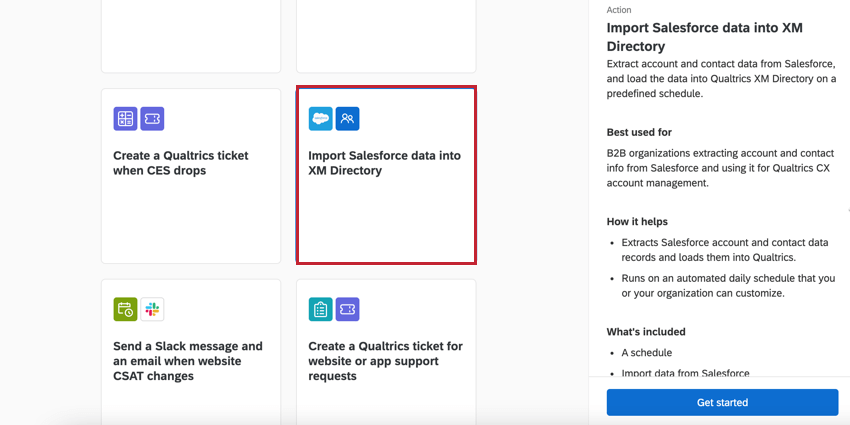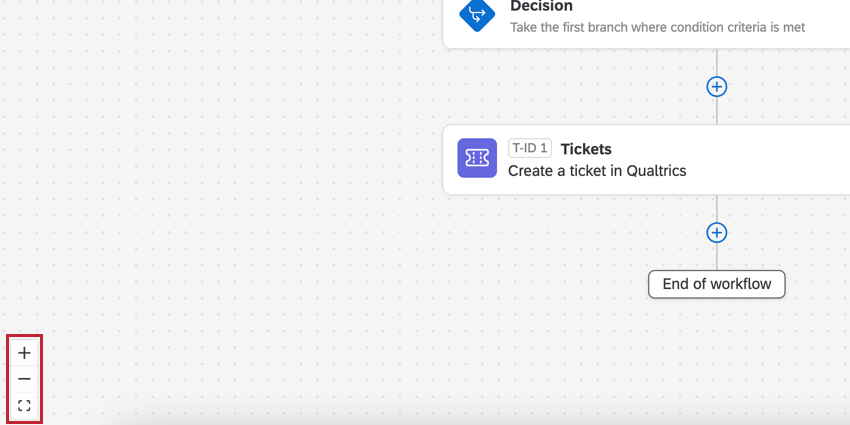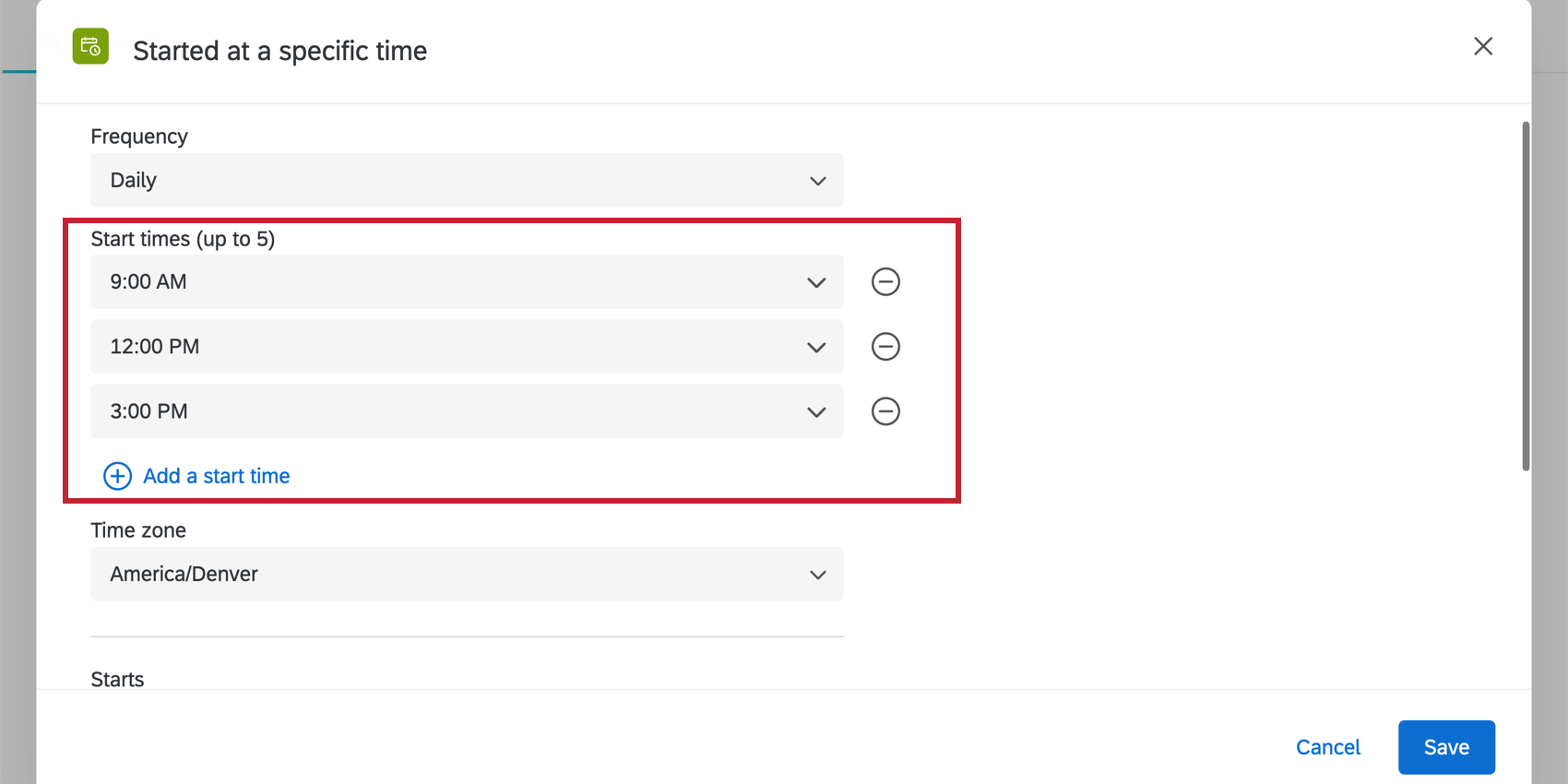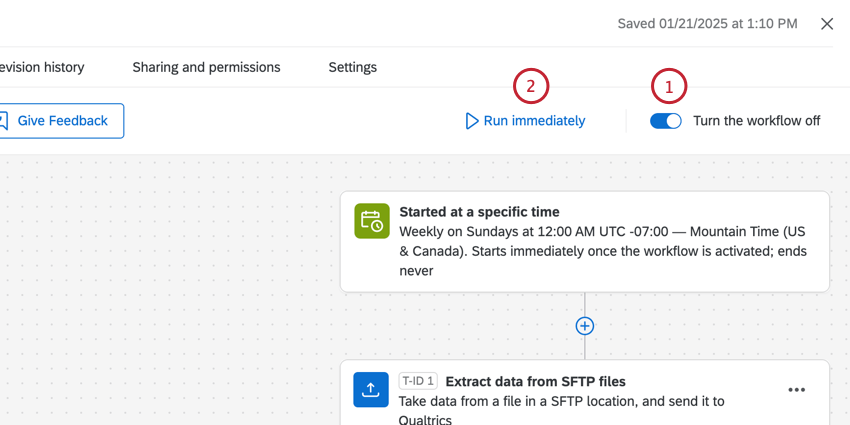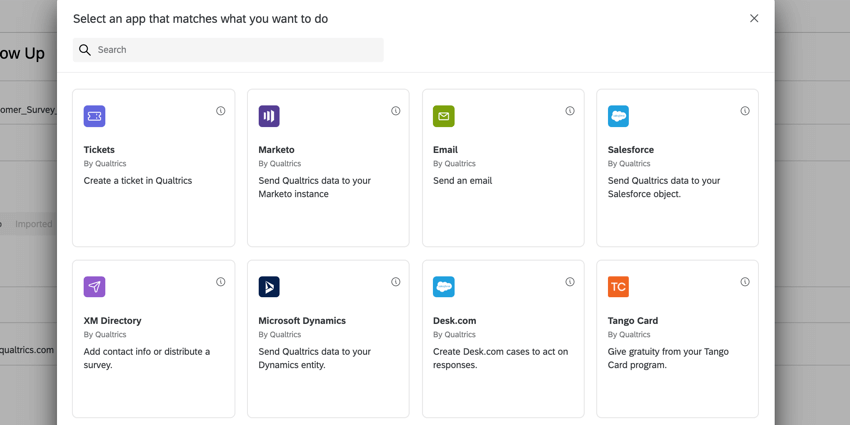ワークフローの構築
ワークフロー構築について
ワークフローは、イベントまたは繰り返しスケジュールに基づいてタスクをトリガーするために使用されます。このページでは、ワークフローエディターを使ってワークフローを構築する方法を説明します。
ワークフローの概要、使用例、構築後の管理方法については、ワークフローの基本概要をご覧ください。
ワークフローの構築
- プロジェクトの「ワークフロー」タブ、または単体のワークフローページで、「ワークフローの作成」をクリックします。
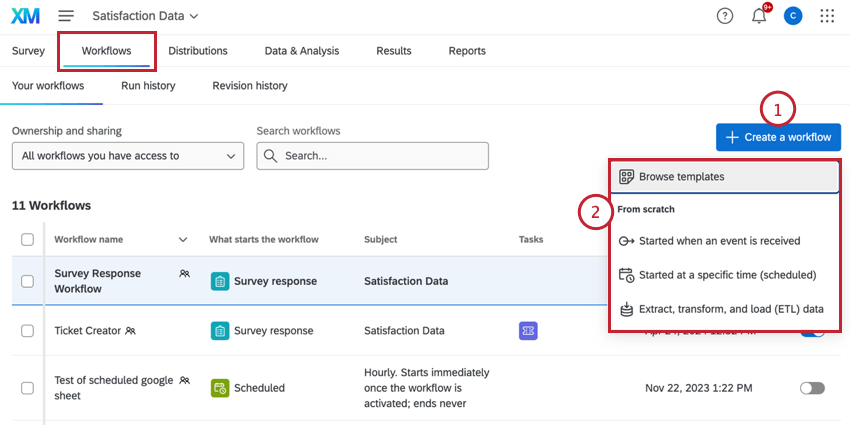
- ワークフローの構築方法を選択します:
- テンプレートを参照する:あらかじめ用意されたワークフローテンプレートを使用します。詳しくは「ワークフローテンプレートの使用」を参照してください。
- イベント受信時に開始:特定のイベントが発生した時(例えば、アンケートの回答を受け取った時やチケットのステータスが変更された時など)にトリガーされるワークフローをゼロから構築します。利用可能なイベントの詳細については、イベントを選択するを参照してください。
- 特定のタイミング(スケジュール)で開始:設定したスケジュール(例えば、毎日午後5時や毎月1日)に実行されるワークフローをゼロから構築します。ワークフロー・スケジュールの選択については、ワークフロー・スケジュールの設定を参照してください。
- データの抽出、変換、ロード(ETL):ある場所からデータを抽出し、必要に応じて変換し、別の場所にロードするワークフローをゼロから構築する。これらのタイプのワークフローの詳細については、「ETLワークフローの構築」を参照してください。
- 選択したワークフロータイプに応じて、ワークフローのイベントを設定するか、 ワークフローのスケジュールを設定します。
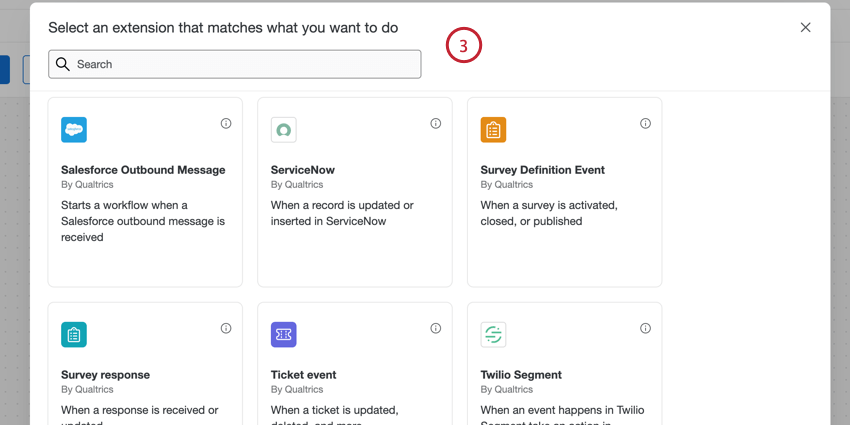
- 必要であれば、ワークフローエディターの左上隅に新しい名前を入力することで、ワークフローの名前を変更することができます。
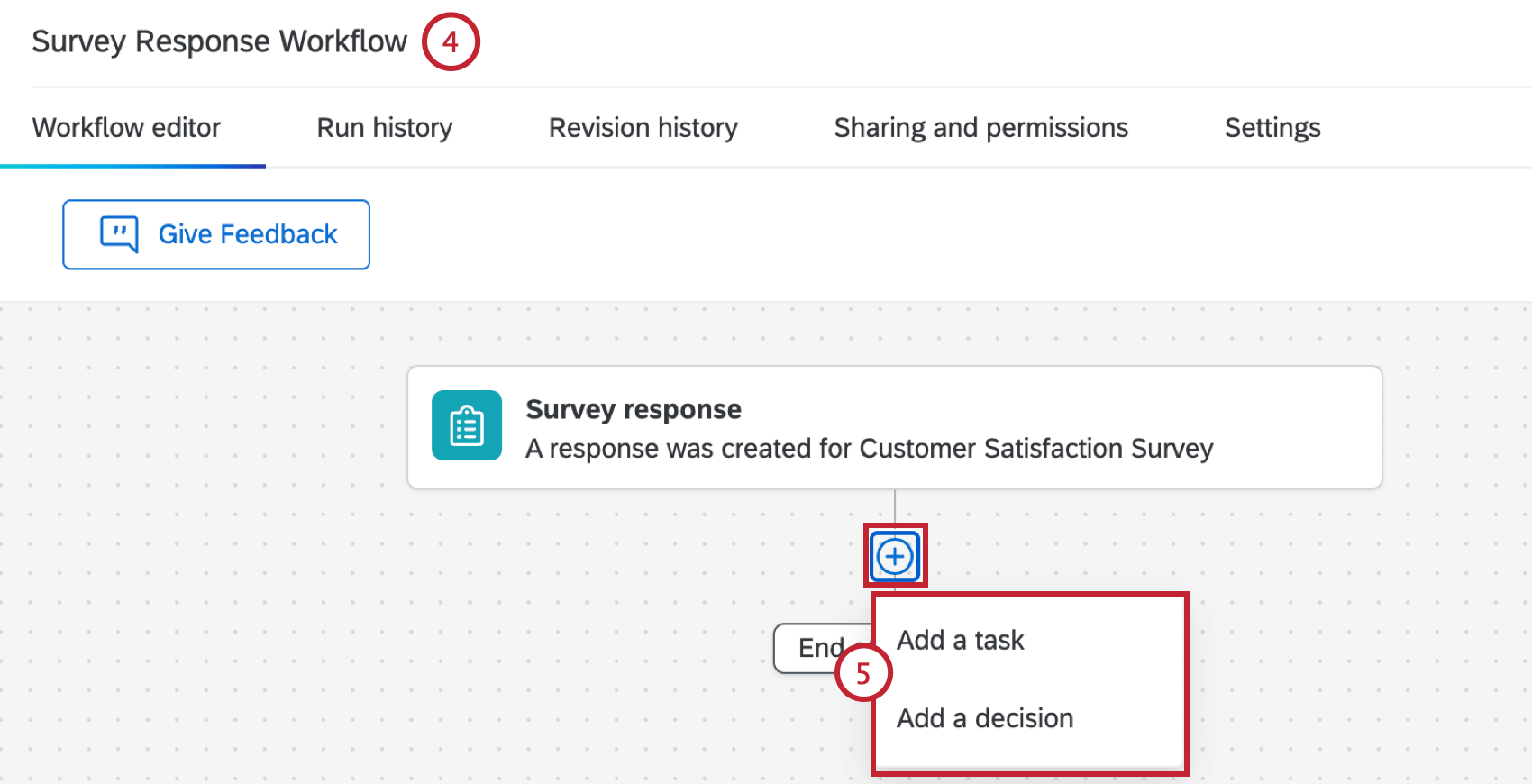
- ワークフローのトリガーの下でプラス記号をクリックし、ワークフローの次へコンポーネントを選択します:
- タスクを追加する:ワークフローにタスクを追加します。これは、イベントが条件を満たした結果として発生させたいことです。例えば、メール送信、チケット作成、アンケート配信など。利用可能なタスクのリストについては、タスクの定義を参照のこと。
- 決定を追加する:ワークフローに条件を追加します。これは、その後に続くイベントが実行される前に満たさなければならないルールです。詳しくは「条件の作成」を参照。
Qtip:すべてのワークフローに条件を追加する必要はありません。条件がない場合は、イベントが発生するとすぐにワークフロータスクが起動します。たとえば、イベントがアンケート回答の作成である場合、アンケートの回答が送信されるたびにワークフローが起動します。
- 前のステップを繰り返すことで、複数の条件やタスクを追加することができます。
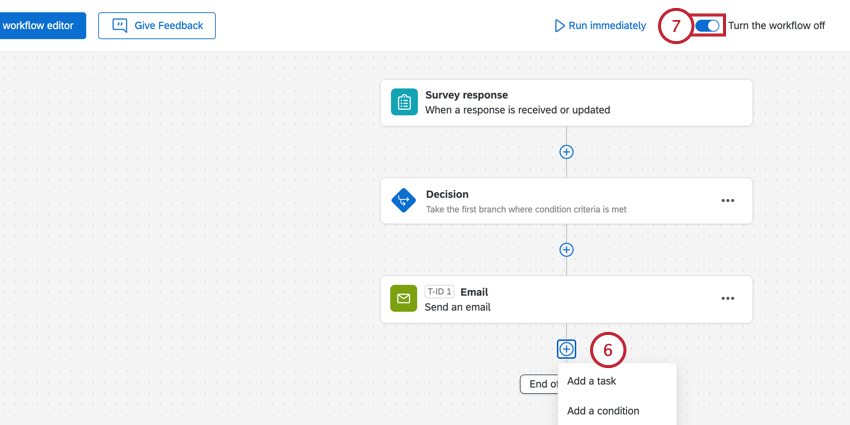
- ワークフローが終了したら、ITがOnになっていることを確認してください。
Qtip:ワークフローを有効にすると、すぐにライブになります。ワークフローを公開する必要はないため、積極的に回答を収集しているアンケートにワークフローを追加する際には注意が必要です。Qtip: ワークフローは即座に完了するものではなく、開始または完了までに数分から1時間かかる場合があります。
イベントの選択
「イベント」はクアルトリクスや他のシステムで発生し、ワークフローを開始させます。イベントベースのワークフローを作成するには、[ワークフローを作成]をクリックし、[イベント受信時に開始]を選択します。
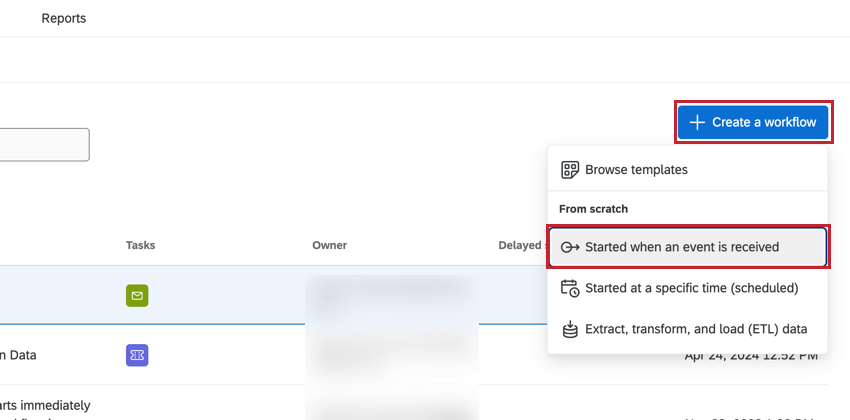
次に、ワークフローを開始したいイベントを選択します。選択したイベントによって、ワークフローに適用できる条件の種類が決定されます。ウインドウ上部の検索バーを使って、利用可能なイベントを簡単に見つけることができます。利用できるイベントは、ライセンス、権限、プロジェクトタイプによって異なります。各イベントタイプの簡単な説明と、各タスクの設定方法についてはリンク先のページをご覧ください。 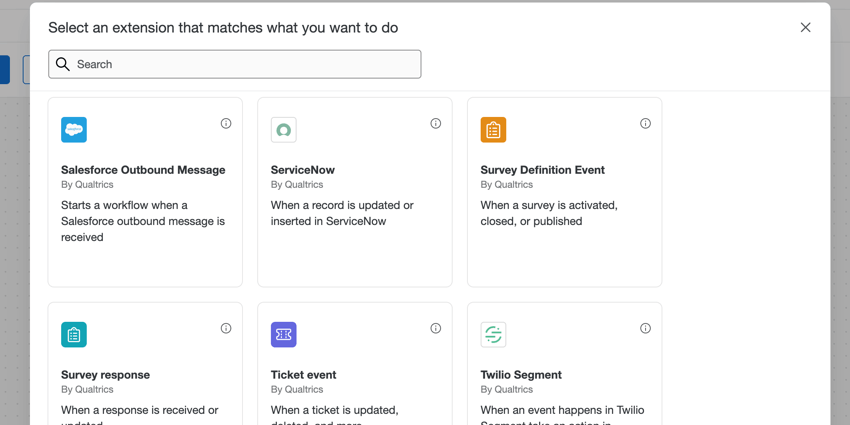
どこでも利用可能なイベント
以下のイベントは、アンケートの[ワークフロー]タブとスタンドアロンの[ワークフロー]ページの両方で使用できます。
- アンケートの回答:回答者のアンケート調査への回答に基づいてワークフローをトリガーします。
- Salesforceのアウトバウンドメッセージ:Salesforceの送信メッセージに基づいてワークフローをトリガーします。
ヒント:このイベントはEXプロジェクトでは使用できません。
- チケットイベント:チケットデータをもとにワークフローをトリガーします。
-
ヒント:このイベントはEXプロジェクトでは使用できません。
- JSONイベント:APIコールに基づきワークフローをトリガーします。
- ServiceNowイベント:ServiceNowのイベントに基づいてワークフローをトリガーします。
- Zendeskイベント:Zendesk のイベントに基づいてワークフローをトリガーします。
- Twilio Segmentイベント:Twilio Segmentのデータイベントに基づいてワークフローを開始したり、Twilio Segmentに基づいてXM DIRECTORYの連絡先情報を更新したり、Twilio Segmentのイベントに基づいてXM DIRECTの連絡先にトランザクションを追加したりできます。
- Jiraイベント:ステータスの更新など、Jira 課題への変更に基づいてワークフローをトリガーします。
- XM Discoverイベント:XM DISCOVERで送信された逐語アラートまたはスコアカードアラートに基づいてワークフローをトリガーします。
スタンドアロンのワークフローでのみ利用可能なイベント
以下のイベントは、スタンドアロンの[ワークフロー]ページで、イベントで開始するワークフローを設定する場合にのみ利用できます。
- API使用量しきい値イベント:ライセンスのAPI使用状況に基づいてワークフローをトリガーします。
- アンケートの定義イベント:プロジェクトステータスの変化に応じてワークフローをトリガー。
ヒント:アンケートの定義イベントは、EXプロジェクトでは使用できません。
- iQアノマリーイベント:アンケート調査の回答数の急増または減少に基づいてワークフローをトリガーします。
- エクスペリエンスiDチェンジイベント:連絡先データの変更、サブスクリプションの変更、トランザクションデータの変更に基づいてワークフローをトリガーします。
- エクスペリエンスiD細分化イベント:連絡先がセグメントに追加されたか、またはセグメントから削除されたかに基づいてワークフローをトリガーします。
- ヘルスコネクトイベント:電子カルテシステム内のイベントに基づいてワークフローをトリガーします。
- アクションプランイベント:EXアクションプランの変更に基づきワークフローをトリガー。
ワークフロー・スケジュールの設定
指定時間に開始するワークフローでは、特定の時間に実行されるワークフローを登録することができます。ワークフローが定期的に実行されるように設定したり、ワークフローの開始時間と終了時間を選択したりすることができます。
スケジュールされたワークフローを作成するには、ワークフロー作成時にStarted at a specific time (scheduled)を選択します。
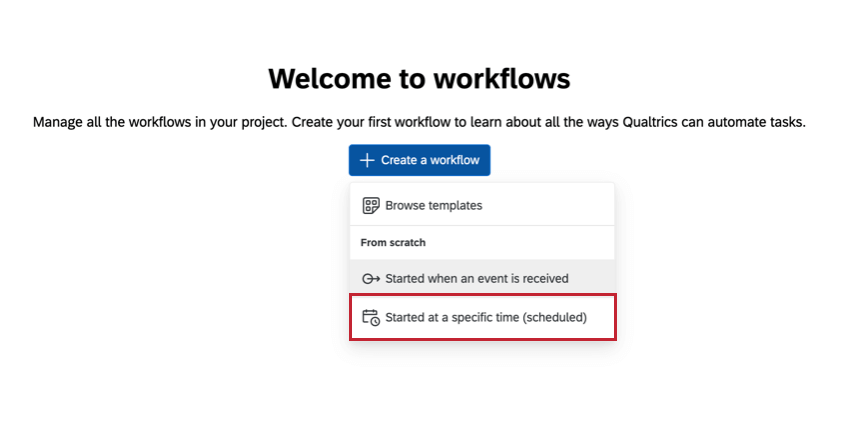
次に、希望するスケジュール頻度を選択します。これは、時間単位、日単位、週単位、月単位、四半期単位、年単位、またはカスタム式とすることができる。 
次のステップは、ワークフローの頻度によって異なります。
- 毎週および毎月:ドロップダウンをクリックし、各日の横にあるチェックボックスを選択して、実行する日を選択します。
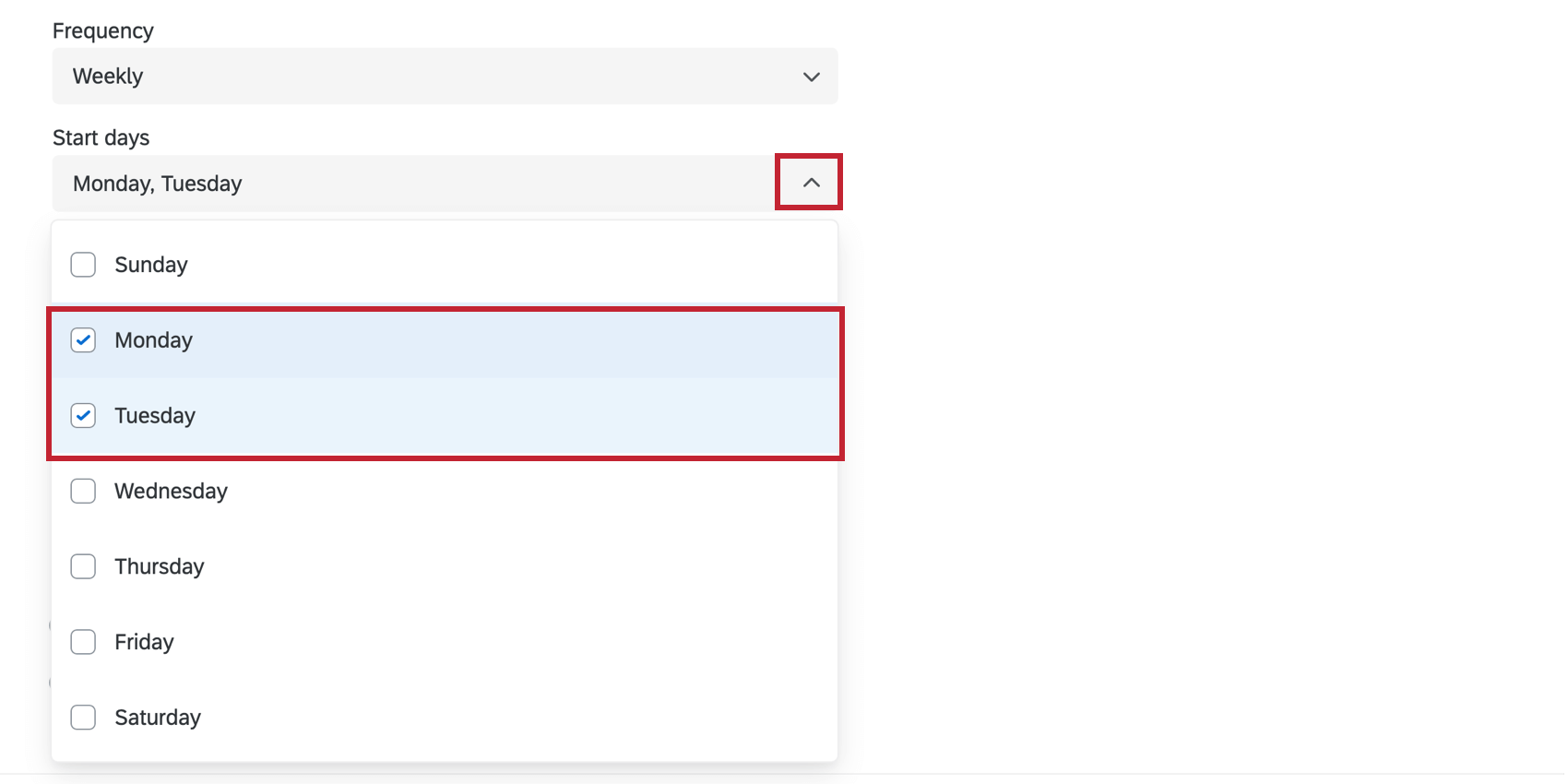 ヒント:毎月存在するわけではない日(29、30、31など)を選択した場合、その月にワークフローは実行されません。
ヒント:毎月存在するわけではない日(29、30、31など)を選択した場合、その月にワークフローは実行されません。 - 四半期:ワークフローを実行する月と曜日を選択します。
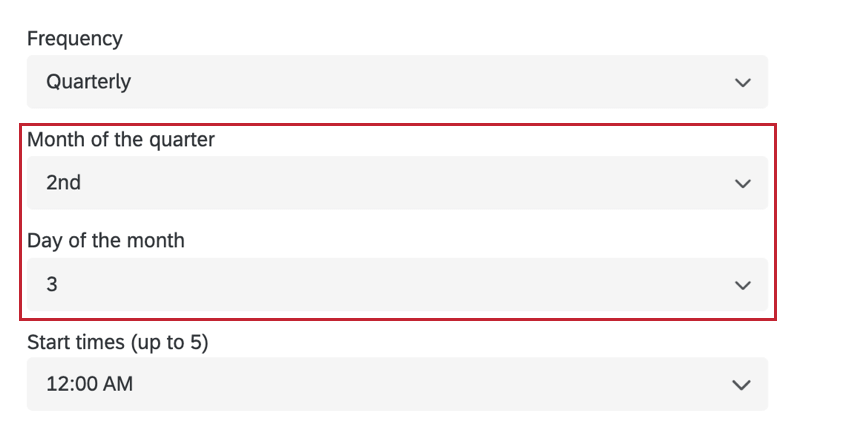 ヒント:月の最終日にワークフローを実行する場合は、[最終日]を選択してください。
ヒント:月の最終日にワークフローを実行する場合は、[最終日]を選択してください。 - 毎年ワークフローを実行する特定の日を選択します。
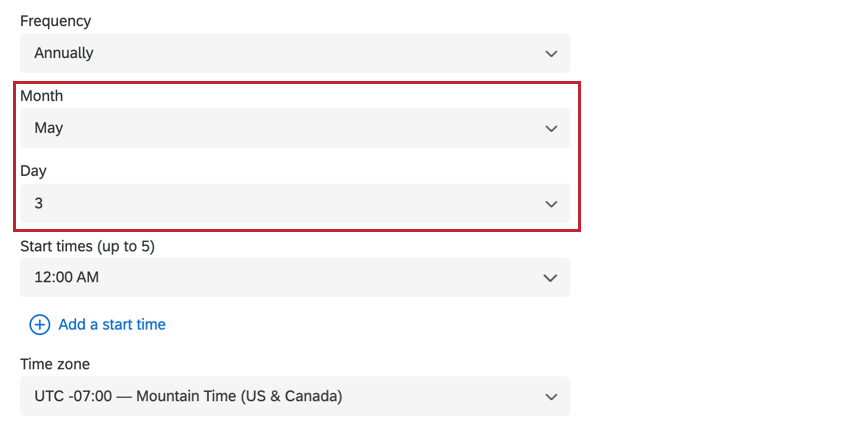
- カスタムクーロン式:ワークフローをいつ実行するかを表すcron式を入力します。詳細の表示]をクリックすると、cron式がどのように評価されるかが表示されます。クロン式の生成については、このウェブサイトを参照してください。
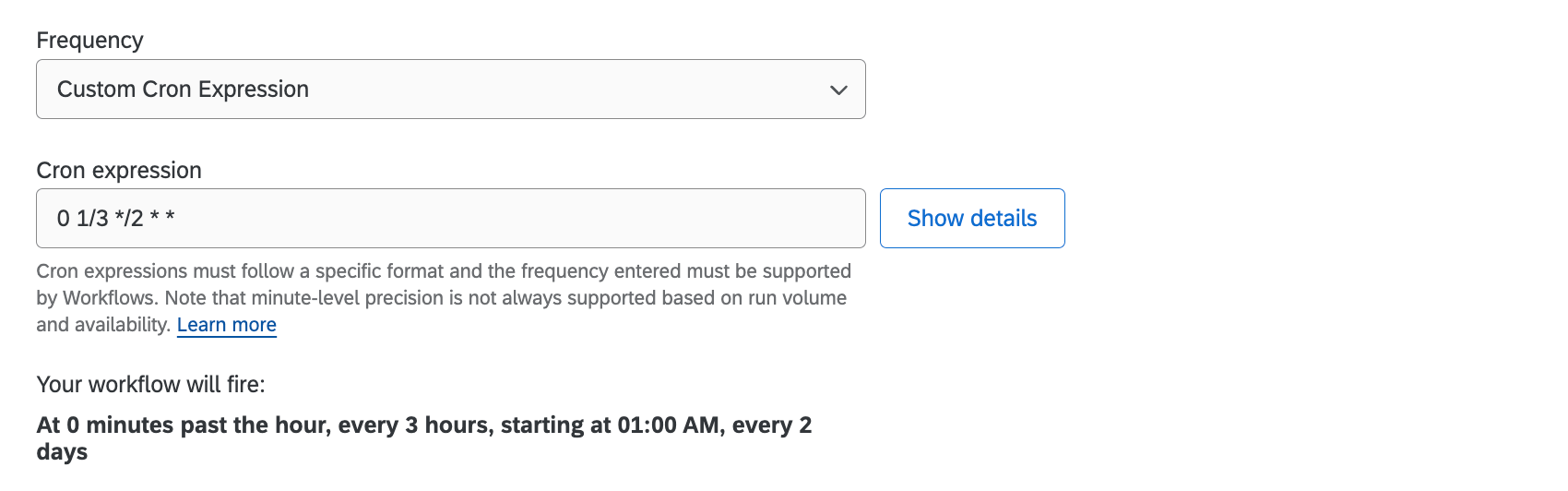 Qtip:Cron式は5つの部分しか持つことができず、検証可能な文字を含む必要があります。1時間未満のインターバルは認められない。詳しくはcron式のガイドをご覧ください。例上記のスクリーンショットでは、スケジュールされたワークフローは、2日ごとの午前1時から3時間ごとに実行されます。
Qtip:Cron式は5つの部分しか持つことができず、検証可能な文字を含む必要があります。1時間未満のインターバルは認められない。詳しくはcron式のガイドをご覧ください。例上記のスクリーンショットでは、スケジュールされたワークフローは、2日ごとの午前1時から3時間ごとに実行されます。
次に、ワークフローの開始時刻を入力するか、ドロップダウンをクリックして選択します。
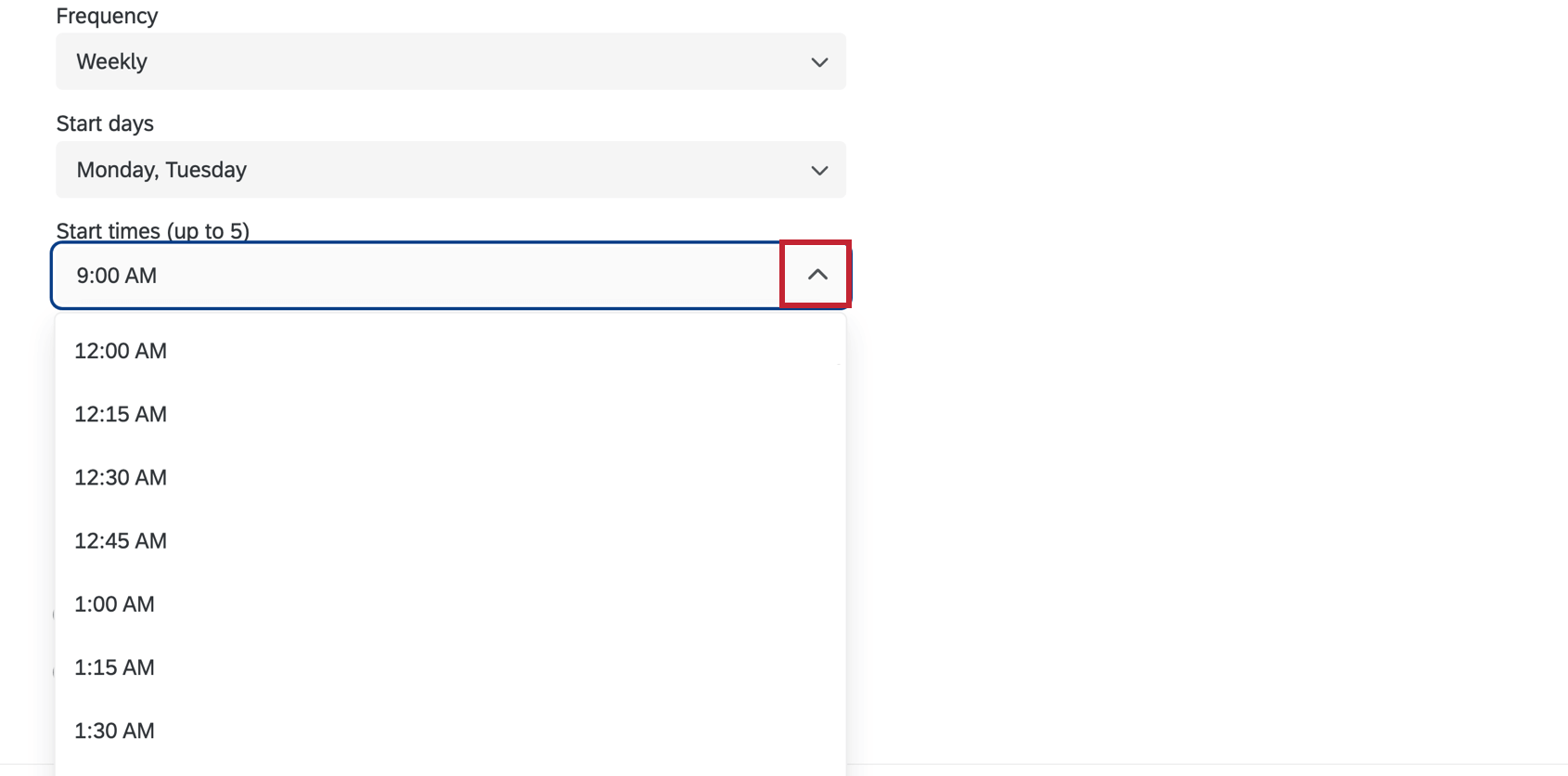
ワークフローを同じ日に複数回実行したい場合は、[開始時間を追加]をクリックします。
![開始時刻ドロップダウンの下の[開始時刻を追加]ボタン](https://www.qualtrics.com/m/assets/support/wp-content/uploads//2017/06/MultipleSelect_AddStartTime.png)
次に、ワークフローを実行するタイムゾーンを選択します。デフォルトでは、アカウントのタイムゾーンが 選択されます。
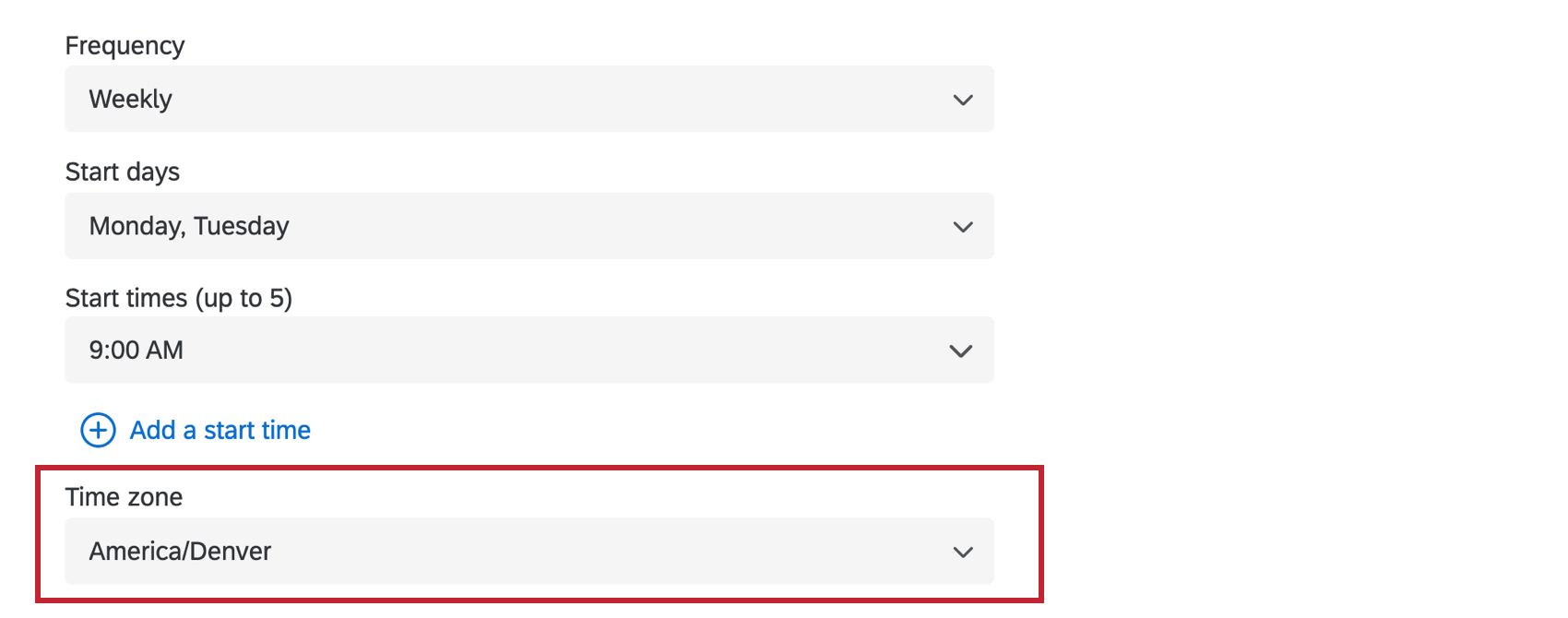
次に、ワークフローの実行を開始および停止するタイミングを選択します。デフォルトでは、指定時間に開始するワークフローは、有効化直後に実行を開始し、無効化された場合にのみ実行を停止します。代わりに指定時間に開始するワークフローの開始日と終了日を選択できます。
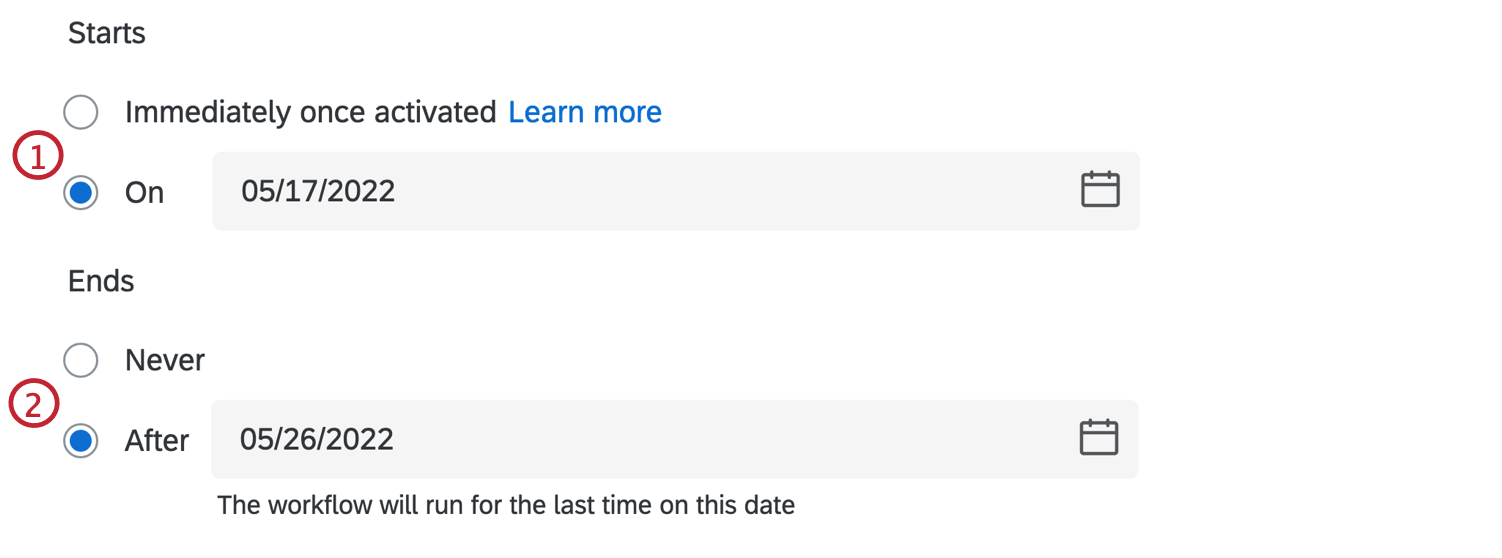
- ワークフローを開始するタイミングを選択します:
- 有効になったらすぐに:ワークフローは、オンにすると、そのスケジュールに従って実行されます。
- 開始:選択した日付にワークフローの実行が開始されます。MM/DD/YYYY形式で日付を入力するか、カレンダーから日付を選択します。
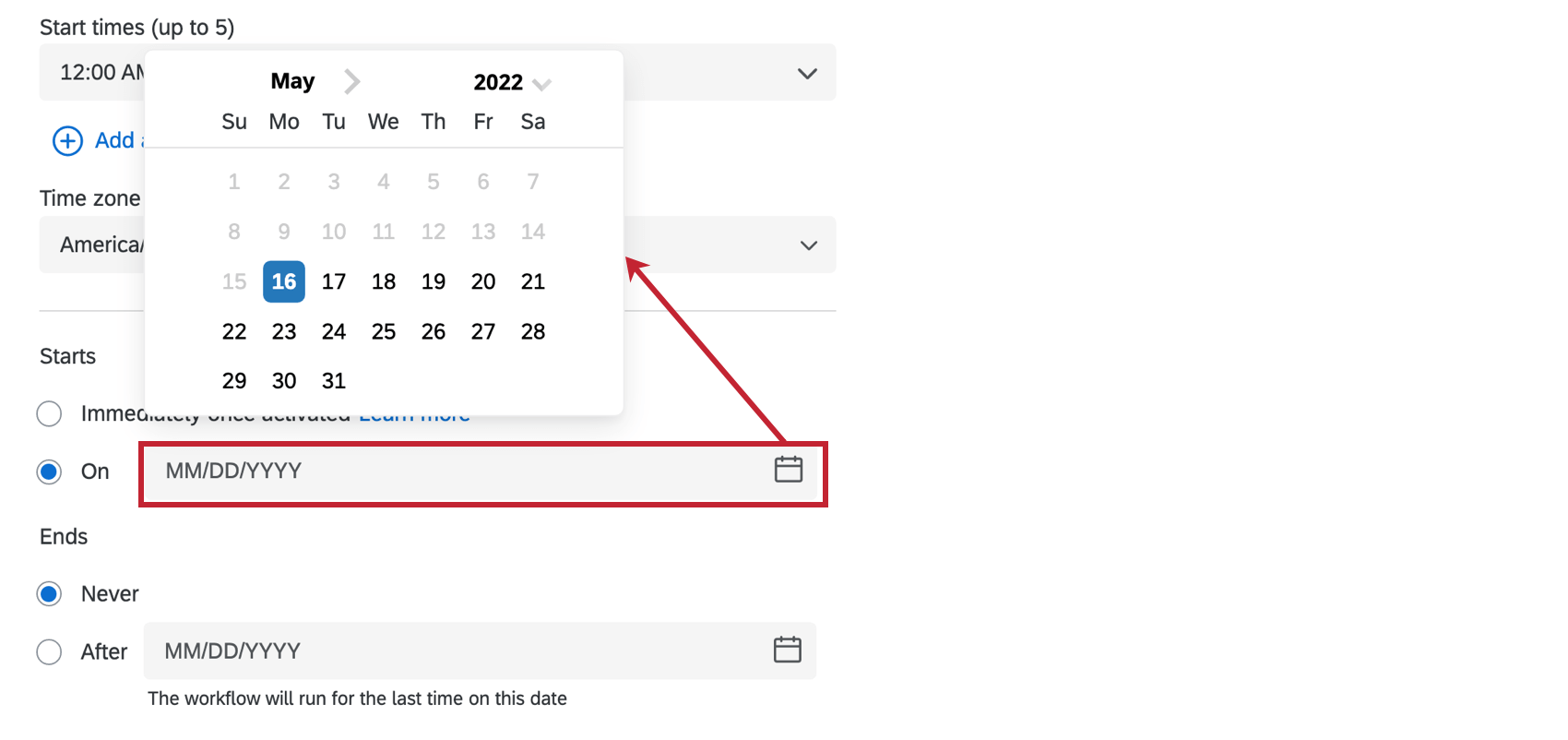
- ワークフローが終了するタイミングを選択します:
- なし:ワークフローはオフにするまで実行されます。
- 終了:選択した日付にワークフローの実行が開始されます。MM/DD/YYYY形式で日付を入力するか、カレンダーから日付を選択します。
指定時間に開始するワークフローを手動で起動
スケジュールされたワークフローが起動するのを待つのではなく、ボタンをクリックするだけで起動できます。ワークフローエディターで、テスト中にワークフローを即時に起動させることができます。
条件の登録
ワークフローに条件を追加することで、特定の条件を満たした場合のみ実行することができます。条件は、イベントベースのワークフローにおけるイベントの後、または特定のタイプのタスクの後に追加することができます。たとえば、回答者を抽選に参加させる場合、アンケート調査で抽選にオプトインした場合のみ参加させることができます。
条件を使用して分岐ワークフローを作成し、条件の評価方法に応じて異なる出力を行うことができます。例えば、顧客満足度アンケートを実施した場合、回答者が肯定的な回答をした場合は「ありがとうございます」メールを送信し、否定的な回答をした場合は「もっと良くします」メールを送信し、後日アカウントチームのメンバーがフォローアップを行うためのチケットを作成することができます。
条件は、選択されたイベントまたはタスクからの情報を使用するロジックステートメントを作成することによって構築される:
- ワークフローを構築する際、プラス記号(+)をクリックし、「Add a decision」を選択します。
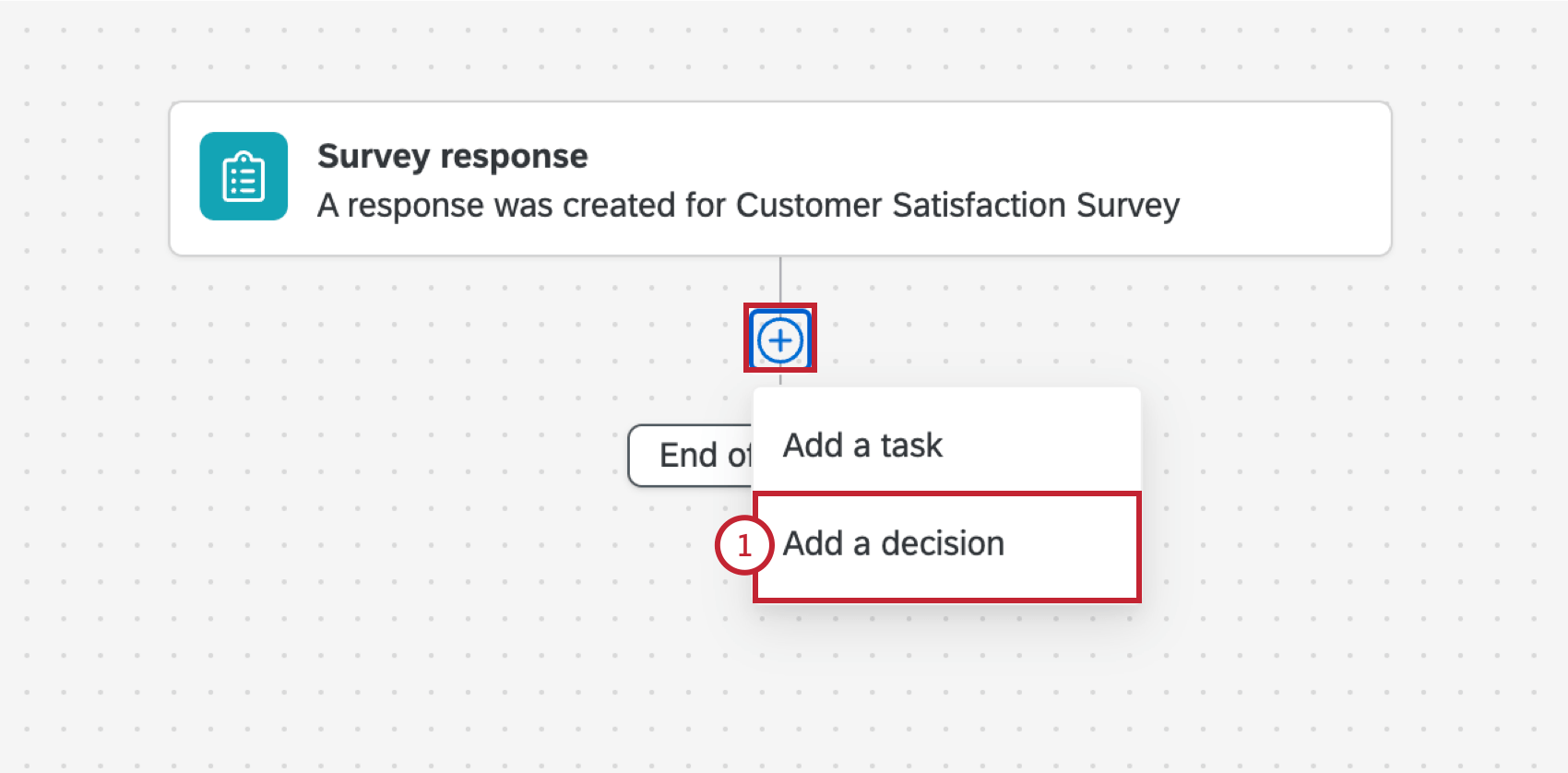
- 条件に複数のステートメントがある場合は、これらのステートメントをどのように評価するかを選択します:
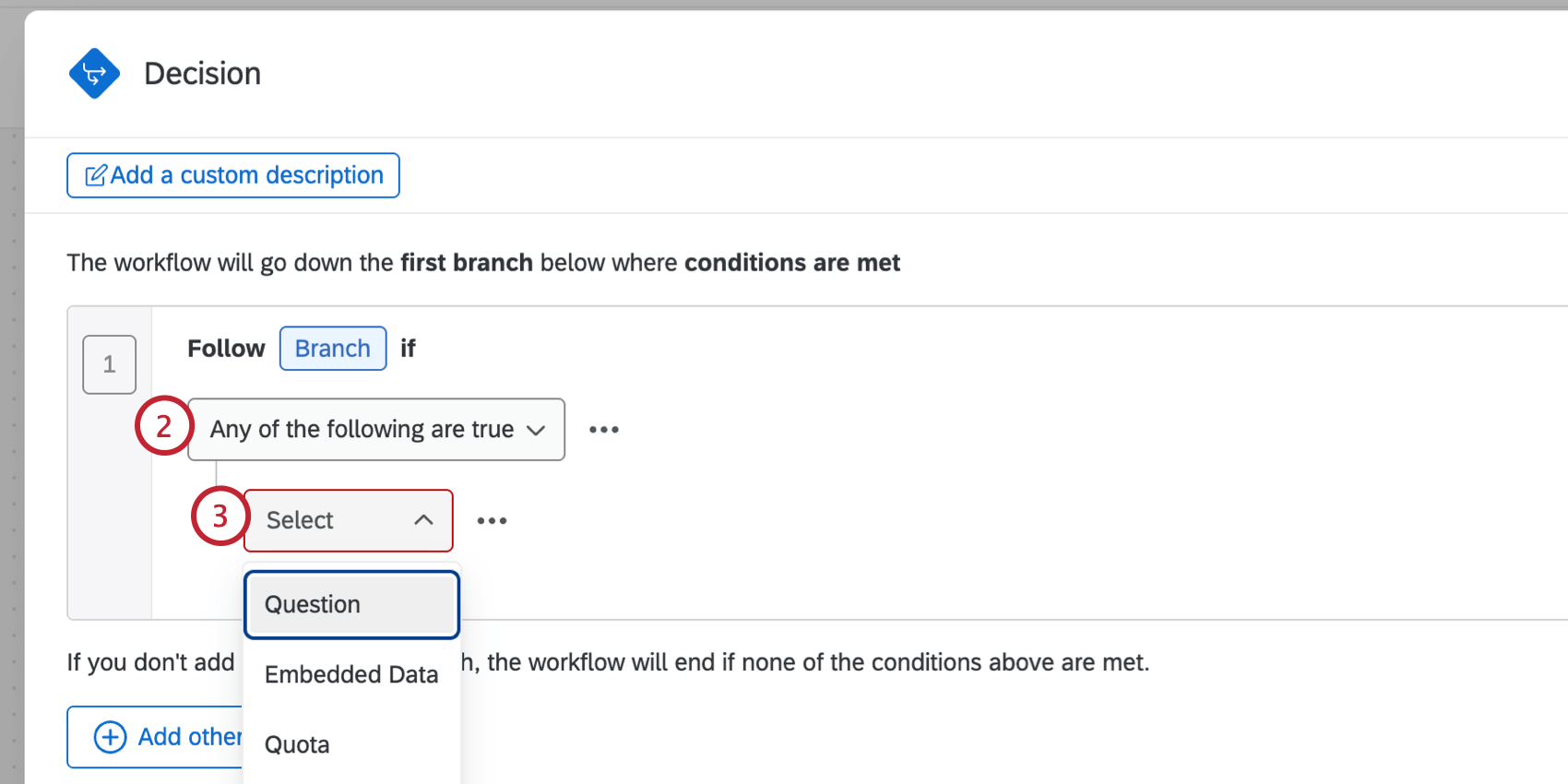
- ドロップダウンを使用して、何を条件とするかを選択します。ここで使用可能なオプションは、ワークフローのイベントまたは先行タスクに依存します。例えば、ワークフローがアンケート調査に基づくものであれば、そのアンケートの回答、埋め込みデータ、割り当てなどを条件とすることができます。
Qtip:EXプロジェクト内では、組織階層に基づいた条件を作成することはできません。
- 条件で使用するフィールドを選択します(例:Q1 – このウェブサイトのナビゲーションのしやすさまたは難しさをどのように評価しますか?)
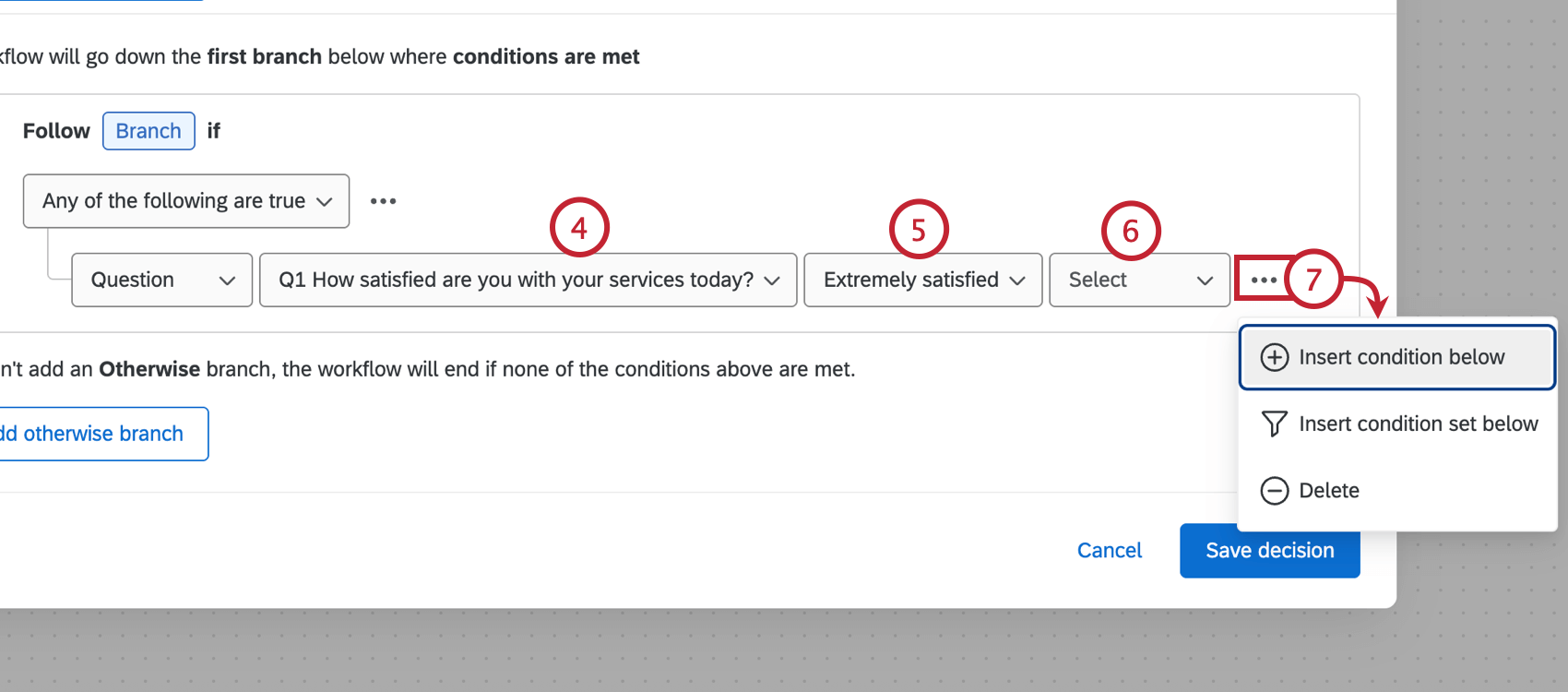
- マッチさせたい具体的な回答、回答、価値などを選ぶ(例:非常に簡単、批判者、など)。
- 選択した値にどのようにマッチさせるかを決定する演算子を選択する(選択されている/選択されていない、表示されている/表示されていないなど)。
Qtip:利用可能なオペレーターの詳細については、オペレーターリストを参照してください。このページはレスポンスデータのフィルタリングに関するものですが、条件に関する情報はワークフローでも同じであることに注意してください。
- 3つのドット・メニューをクリックし、Insert condition Belowを選択することで、複数の条件を追加することができる。代わりに条件セットを追加するには、 下に条件セットを挿入するオプションを選択する。条件セットは、独自の「any」または「all」設定で制御できる条件の新しいグループである。
- 必要であれば、Add otherwise branchをクリックする。これにより、ワークフローに分岐を作成し、上記の条件が満たされない場合に他のタスクをトリガーすることができます。
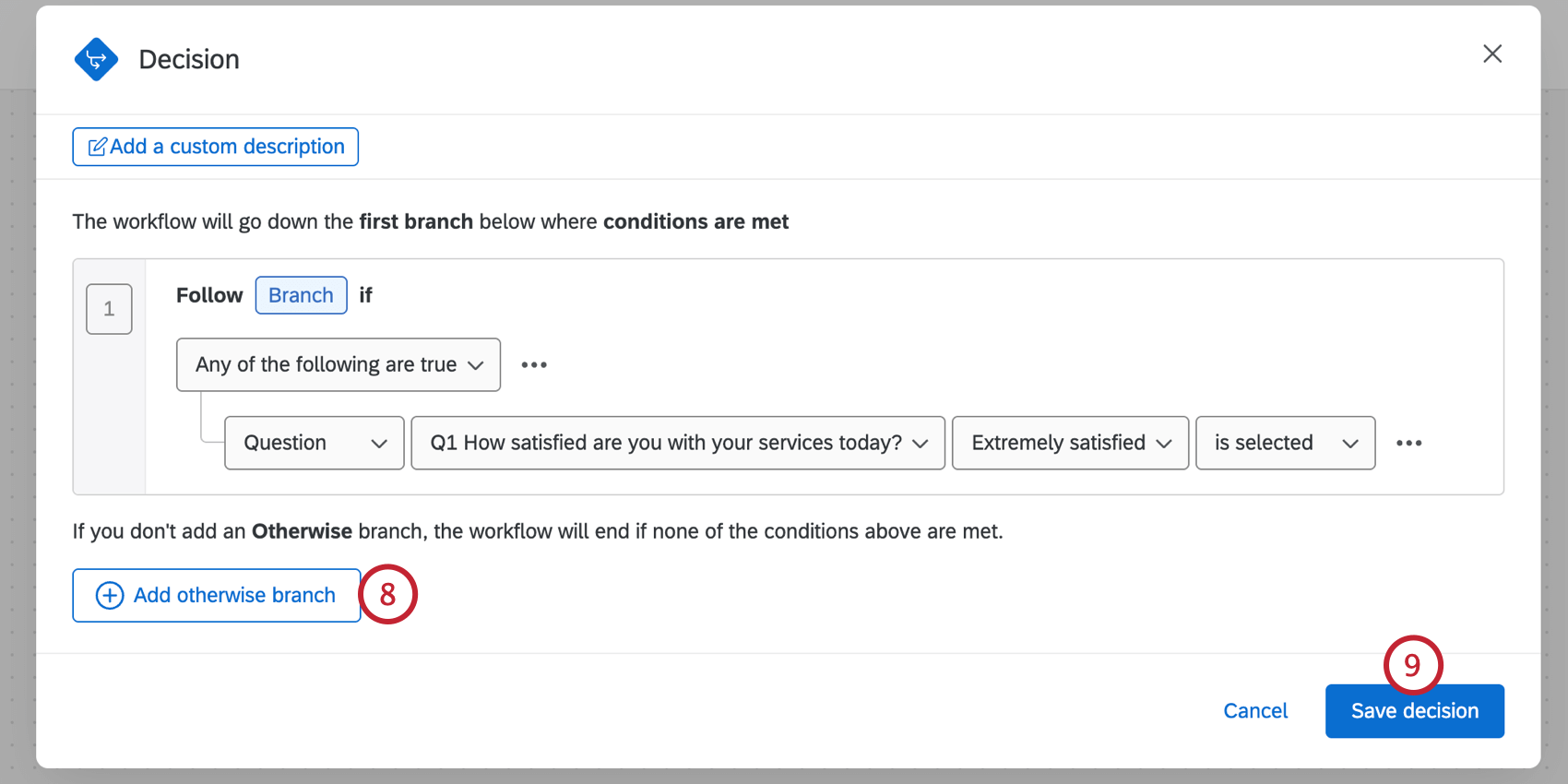 Qtip:必ずしも分岐が必要なわけではありません。分岐がない場合、上記の条件を満たさなければワークフローは終了します。
Qtip:必ずしも分岐が必要なわけではありません。分岐がない場合、上記の条件を満たさなければワークフローは終了します。 - Save decisionを クリックして条件を保存します。
- 条件を作成したら、プラス記号(+)を クリックし、必要に応じてタスクを追加し、さらに条件を追加します。
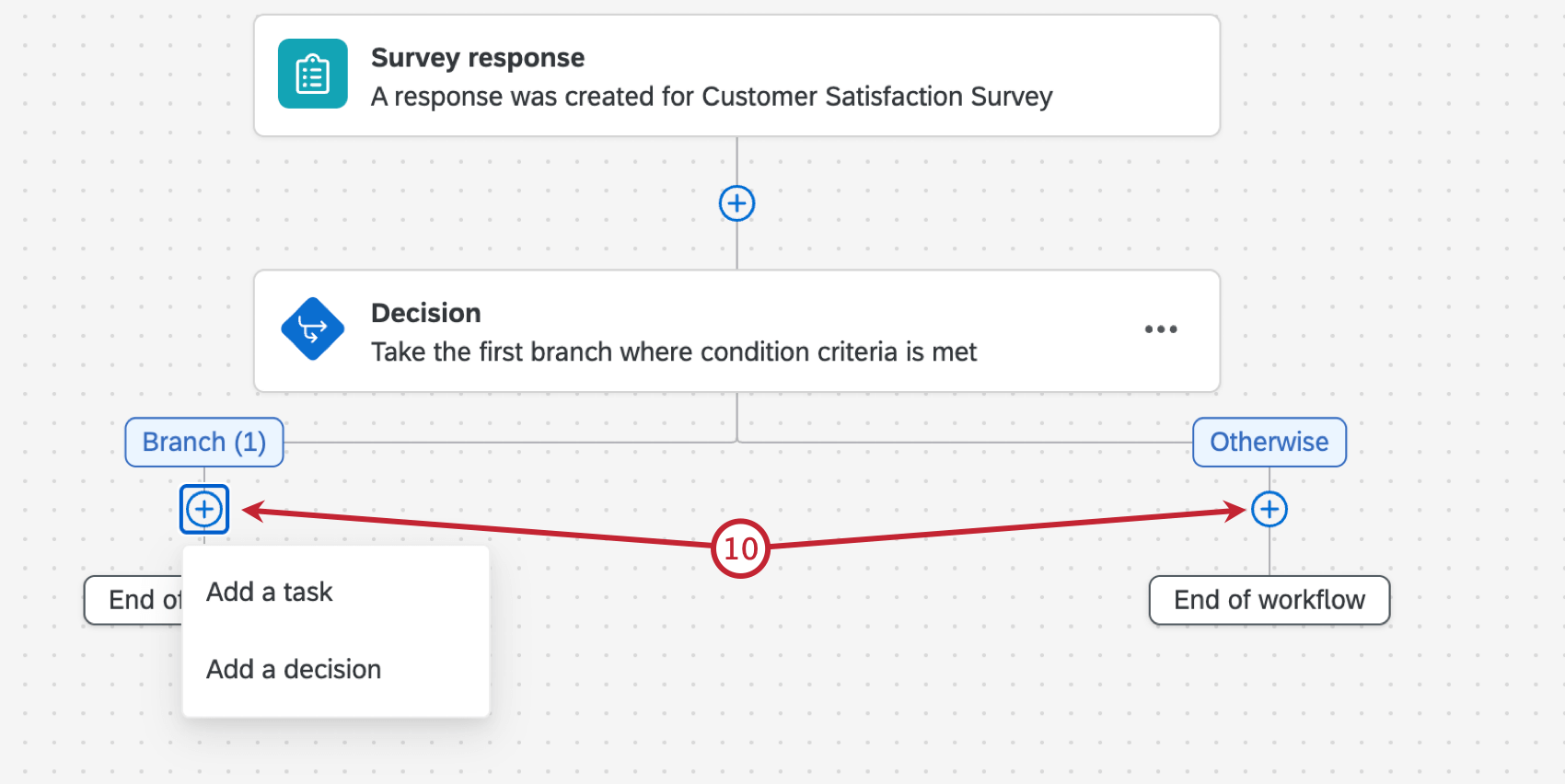
- 分岐:先に作成した条件が満たされた場合に発生させたいタスクを追加する。
- そうでない場合先に作成した条件が満たされない場合に発生させたいタスクを追加する。
ワークフローに複数の条件ブロックや分岐を含めることができます。ワークフローが実行されると、ワークフローの条件とタスクは、ワークフローエディタに表示された順序で、上から順に評価されます。ワークフローは、ワークフロー分岐のいずれかに到達するまで、評価を継続する。
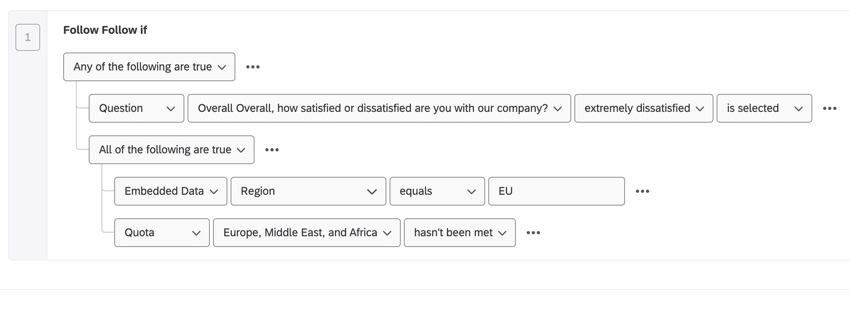
-
- 回答者が会社に対して「非常に不満」と答えた場合。
または - EU地域からの回答者で、欧州、中東、アフリカの割り当てに達していない場合。
- 回答者が会社に対して「非常に不満」と答えた場合。
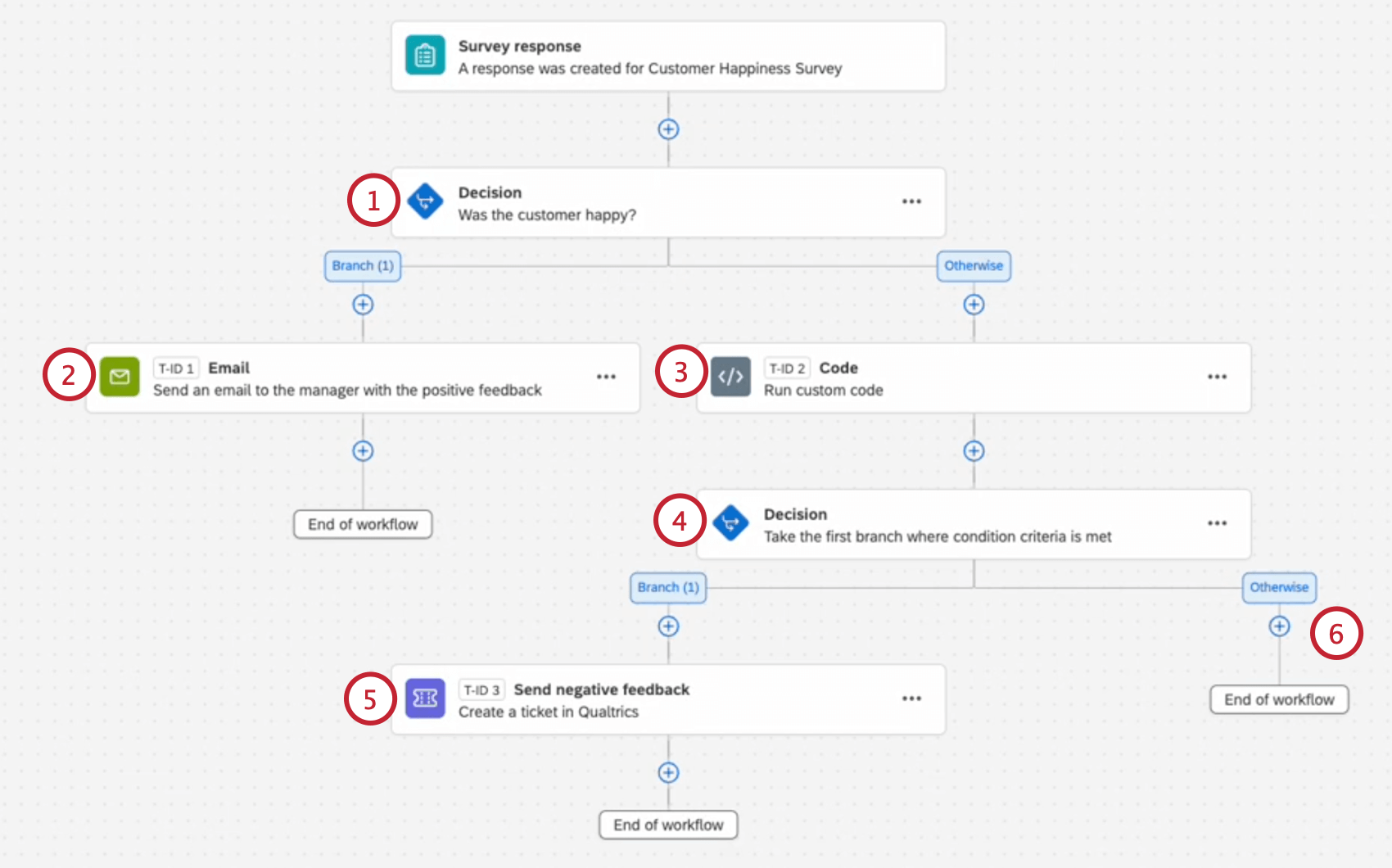
- 最初の決定分岐は、顧客の反応を分析し、満足しているかどうかを判断する。
- 顧客が満足すれば、関連するストアマネージャーにメールのトリガーが送られ、顧客のフィードバックが提供される。ワークフローはメール送信後に完了します。
- もし顧客が満足しなければ、コードタスクが実行される。このコードタスクは顧客のデータに対してカスタム計算を実行し、次への決定に役立てるために使用される。
- 2番目の決定分岐は、コードタスクの出力を分析して、顧客のフィードバックが実行可能かどうかを決定する。
- フィードバックがアクション可能なものであれば、チケットタスクを使用して、後のフォローアップのためにクアルトリクスチケットを作成します。チケットが作成されるとワークフローは完了します。
- フィードバックがアクション不可能な場合、ワークフローは追加アクションなしで終了する。
定義されたタスク
ワークフローごとに最大20のタスクとコントロール(条件またはループ)を追加して、調査やアンケートの回答をフォローアップできます。各タスクタイプでは、さまざまな問題を解決することができます。タスクセレクタの上部にある検索バーを使って、利用可能なタスクを検索することができます。タスクの全リストは、サポートサイトのワークフローセクションのタスクカテゴリをご覧ください。 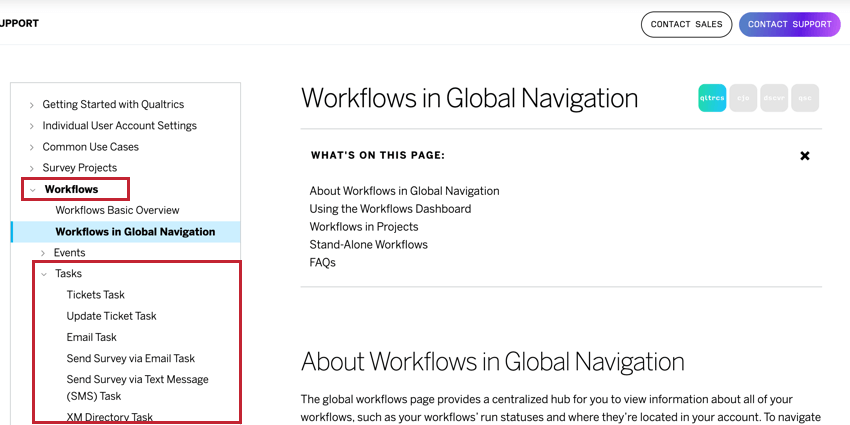
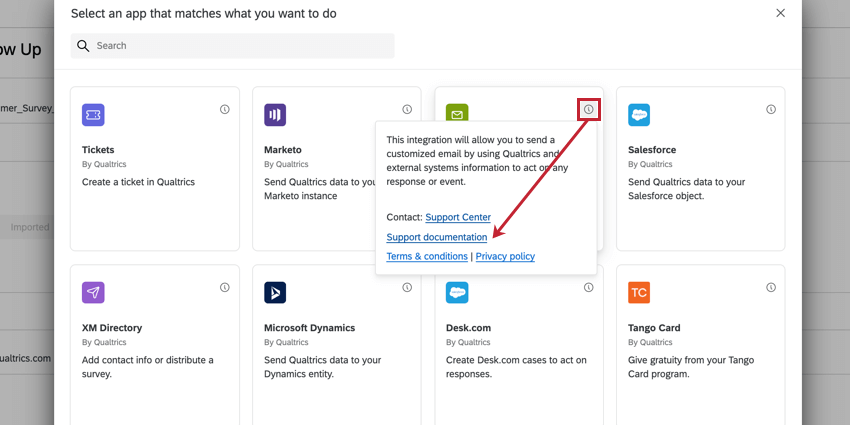
一般ワークフロータスク
Qualtricsプラットフォーム全体で以下のタスクを使用できます。
- チケットタスク: NPSの「批判者」に優先度の高いサポートチケットを作成します。
- メールタスク: 学生のクエリによって、インストラクターへのメールがトリガーされる可能性があります。
- ウェブサービスタスク: API経由でニュースフィードをリアルタイムで更新できます。
- XM Directoryのタスク:アンケートの配信やXM DIRECTORYの連絡先の更新を行います。
- コードのタスク:カスタムJavaScriptを使用して、タスク間で渡されるデータを操作します。
- 通知フィードタスク:ワークフローの結果として通知を作成します。
- メートル計算タスク:トリガー : データセットの集計メトリクスの変化に基づいて回答をトリガーします。
- 最前線フィードバックタスク:アンケート調査の回答に基づいて、現場のフィードバックプロジェクトに新しいリクエストを作成します。
アドオン拡張タスク
- Slackタスク: Slackチャンネルへメッセージが送信できます。
- Salesforceタスク: テキスト分析によってSalesforceへのイベントを実行できます。
- Zendeskタスク:Zendeskエクステンションを使用すると、クアルトリクスアンケート調査で収集した回答に基づいて、Zendeskでチケットを作成・更新することができます。
- Freshdeskタスク:Freshdeskエクステンションを使用すると、クアルトリクスでトリガーされたワークフローに基づいてFreshdeskでチケットを作成できます。
- ハブスポットタスク:Hubspotの拡張機能を使用すると、収集したアンケート調査回答からHubspotで案件や連絡先を作成、更新することができます。
- ServiceNowのタスク:ServiceNowエクステンションを使用すると、ServiceNowでインシデントを作成および更新したり、アンケート調査で回答された顧客の連絡先情報を更新したりすることができます。
- Microsoft Dynamics:Microsoft Dynamicsエクステンションを使用すると、クアルトリクスのアンケートにアカウントをリンクし、回答マッピングとWeb to Leadの両方の機能を利用することができます。
- タンゴカードのタスク: Tango Cardでアンケート調査をインセンティブに。
- マルケトタスク:カスタムアクティビティとしてMarketoにデータを送信します。
エクステンション・タスクのための認証情報の共有
タスクがその拡張機能の認証情報でログインすることを要求する場合、ワークフローが正常に実行されるためには、ワークフロー所有者が少なくともそのアカウントへの読み取り専用アクセス権を持っている必要があります。ブランド管理者がExtensionsタブで設定したアカウントは、認証情報を共有する必要はありません。
- 拡張タスクを作成する。
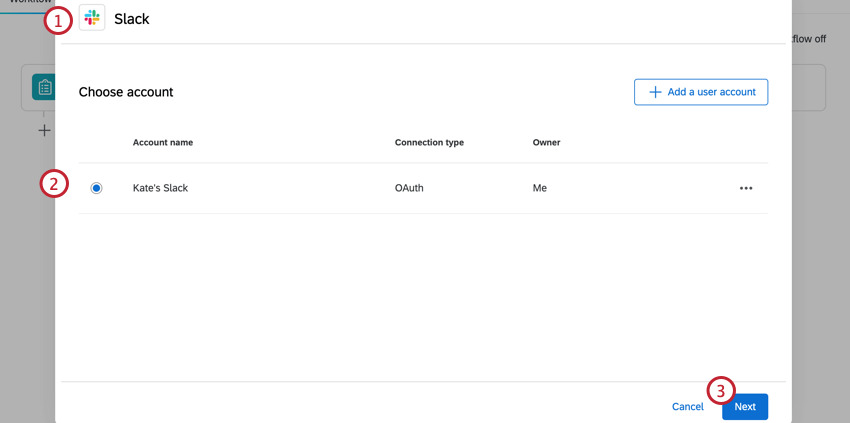
- 個人アカウントを選択します。
- [次へ]をクリックします。
- ワークフロー所有者にこのアカウントへの読み取り専用アクセ シビリティを与える]を選択します。
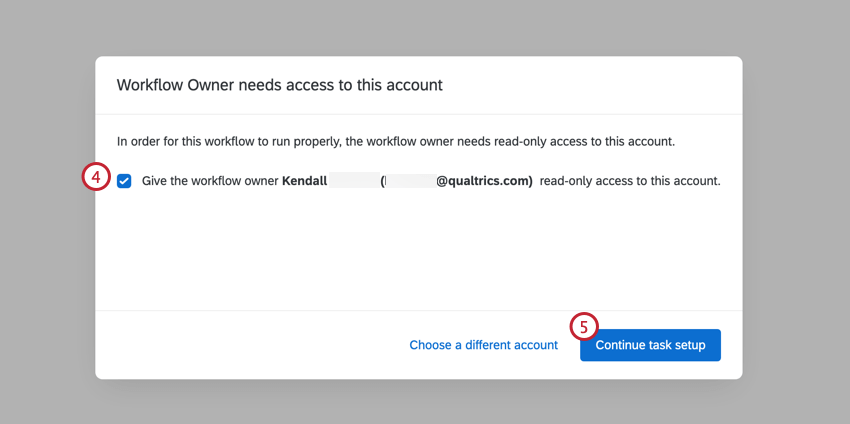
- タスクセットアップを続けるをクリックする。
- タスクの設定を終了する。詳しくはタスクサポートページをご覧ください。
ワークフロー所有者のアクセシビリティを削除するには、以下の手順に従います:
- タスクをクリックし、アカウント選択メニューに移動する。通常、[戻る]ボタンをクリックします。
- アカウントの次へ三点メニューをクリックします。
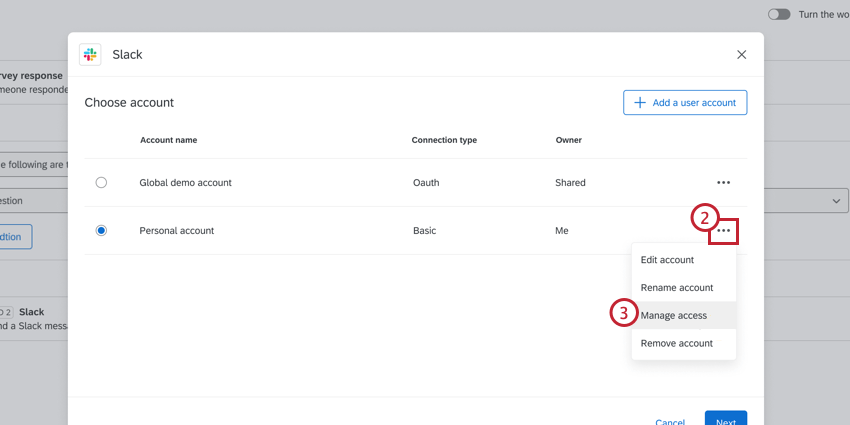
- Manage Accessを選択します。
- [有効化]を アクセシビリティを取り除く。
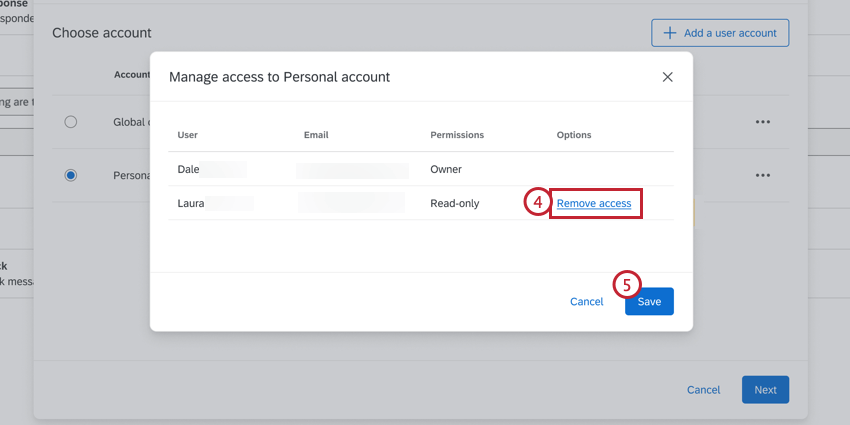
- 保存を クリックする 。
ETL ワークフロー
ETL ワークフローでは、データ抽出タスクおよびロードタスクを使用して、外部のソースからデータをインポートし、Qualtrics にインポートします。ETL ワークフローでは、ワークフローを完了するために特定のタスクを相互に使用する必要があります。詳細については、 ワークフロータスクを使用した ETL ワークフローの作成 を参照してください。
AIが生み出すワークフロー
人工知能(AI)を活用して、Qualtricsワークフローの構築を支援することができます。希望するユースケースを記述するだけで、ジェネレーティブAIはワークフローを構成するフレームワークイベント、条件ブロック、タスクを作成することができます。
- プロジェクトの「ワークフロー」タブで、「自動化する内容を記述する」ボックスにユースケースを入力します。これは、AIでワークフローを生成するためのベースプロンプトとして機能する。
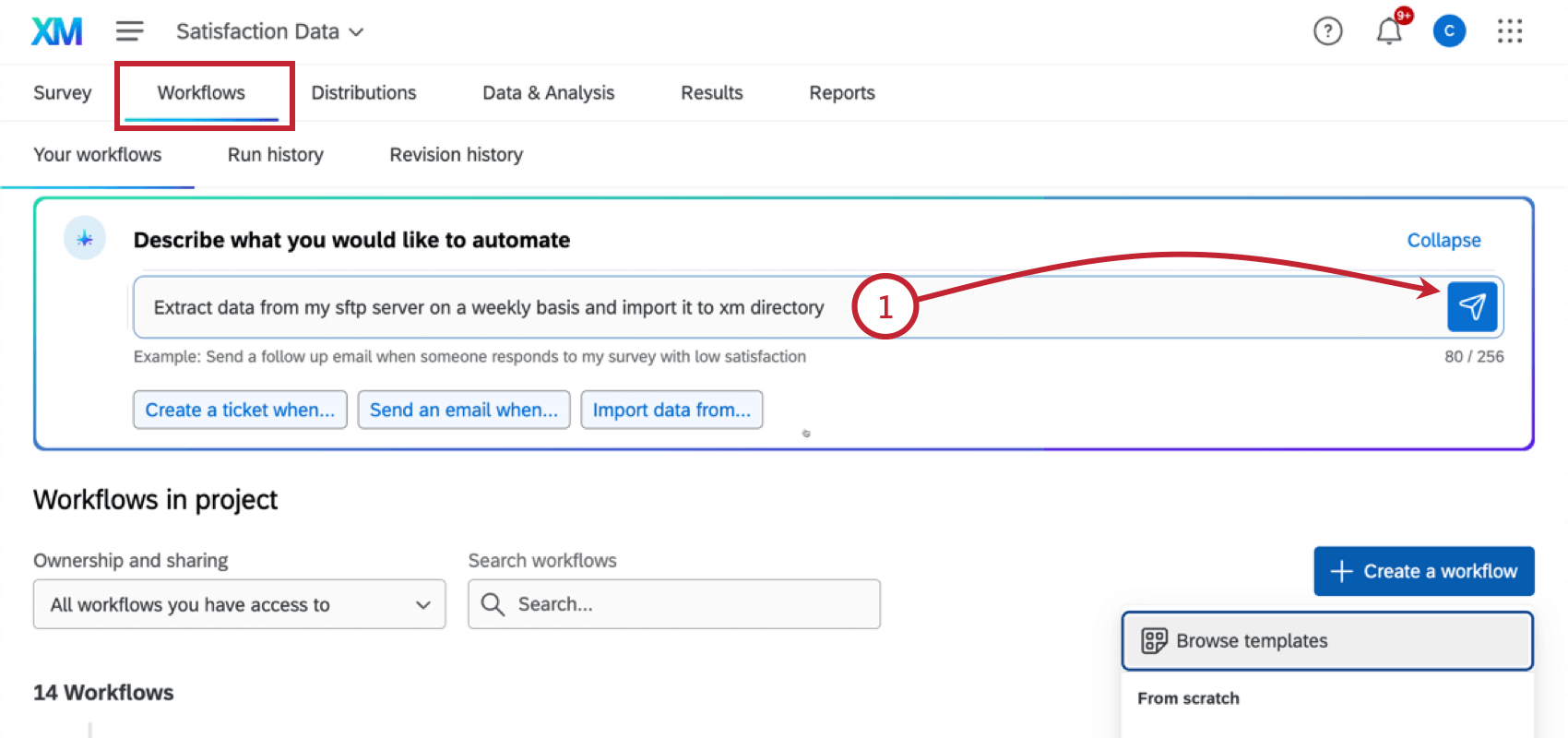
- または、「ワークフローを作成」ボタンをクリックし、「ワークフローを記述して設計」を選択することで、プロジェクトまたはスタンドアロンのワークフローページからプロンプトを入力することもできます。
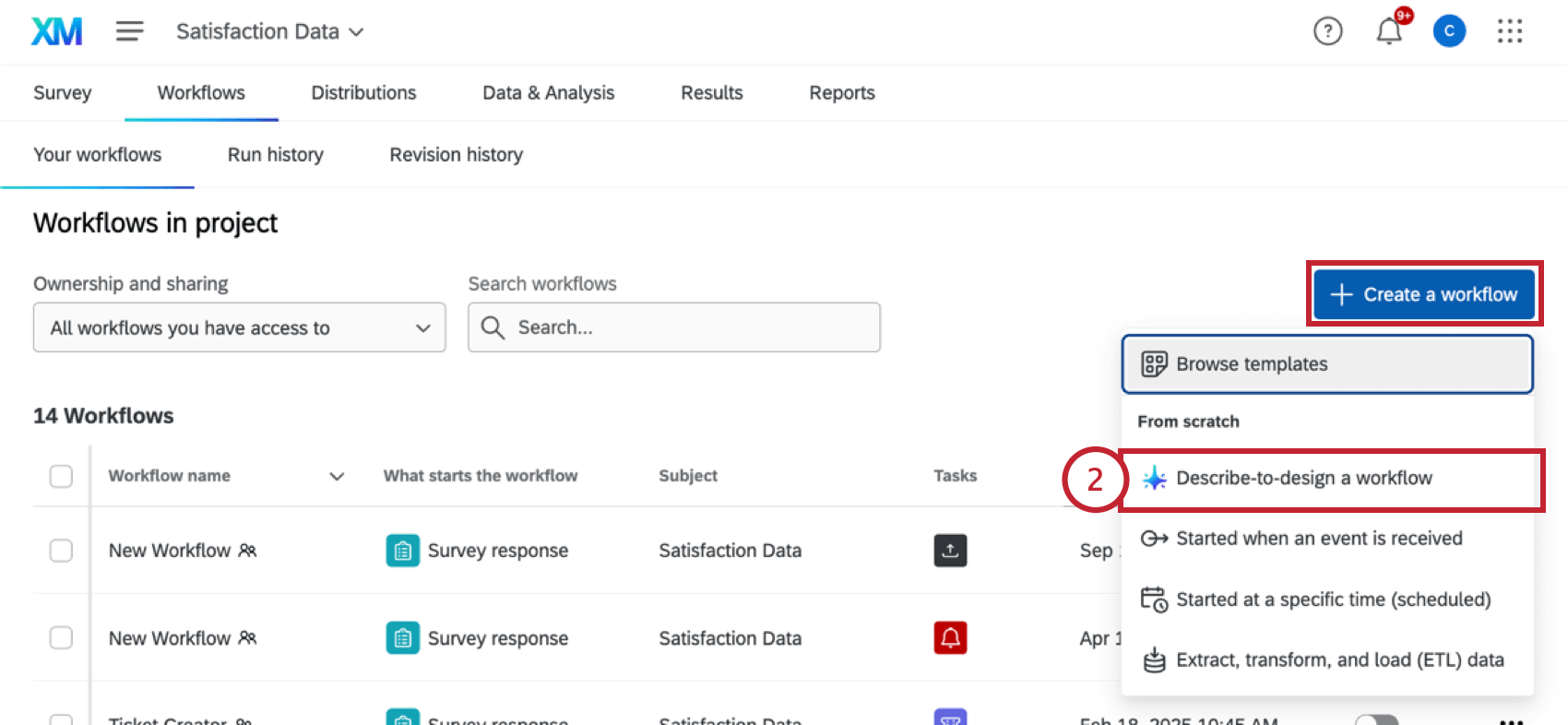
- チャットウィンドウに表示される質問に答えることで、プロンプトを絞り込む必要があるかもしれません。
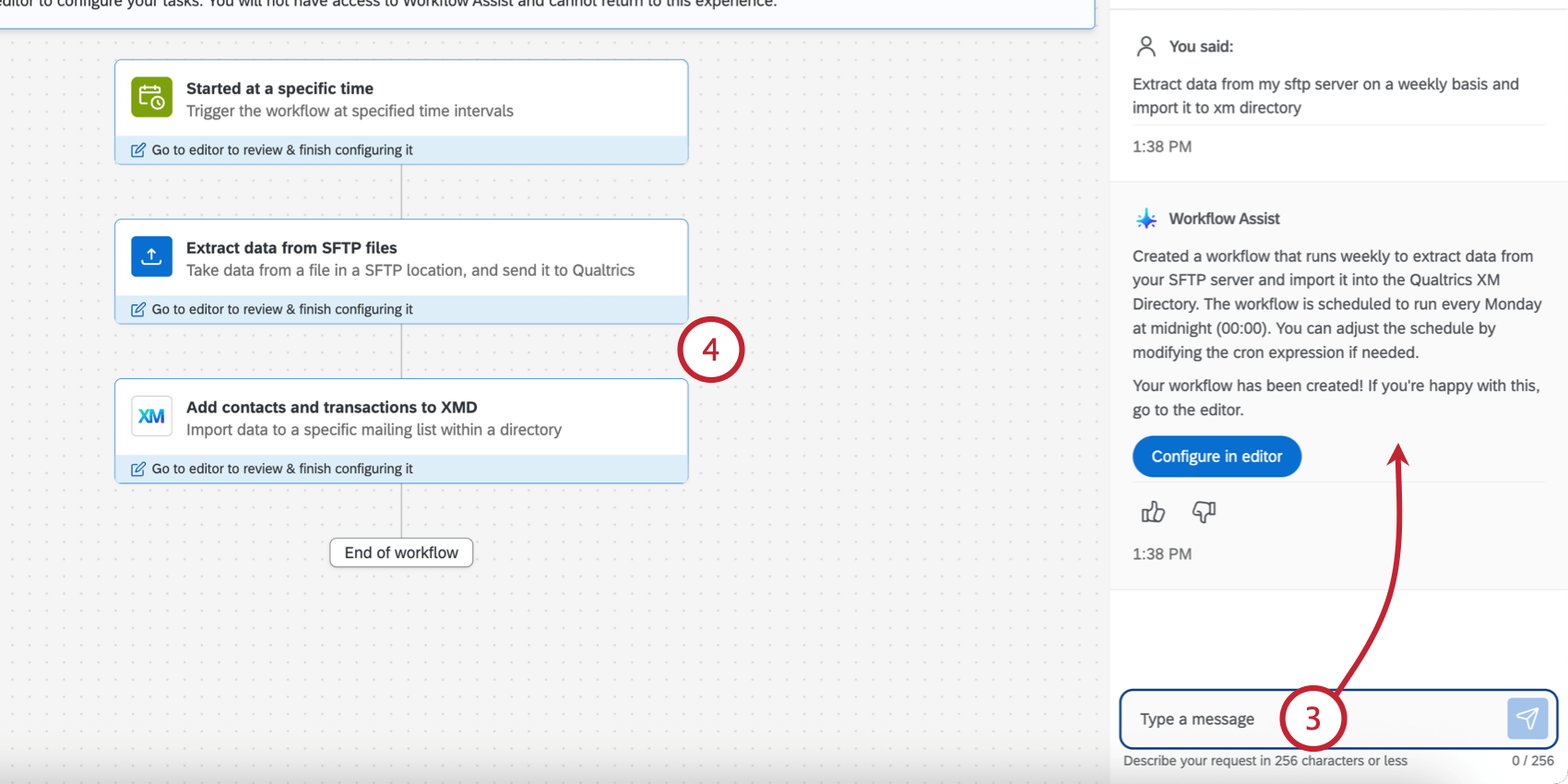
- ワークフローアシストは、エディター上で直接ワークフローを構築します。追加されたコンポーネントの評価者。調整したい場合は、ワークフローがあなたのユースケースに合うまで、ウィンドウ内でチャットを続けてください。
- 個々のコンポーネントを設定する準備ができたら、Configure in editorをクリックする。
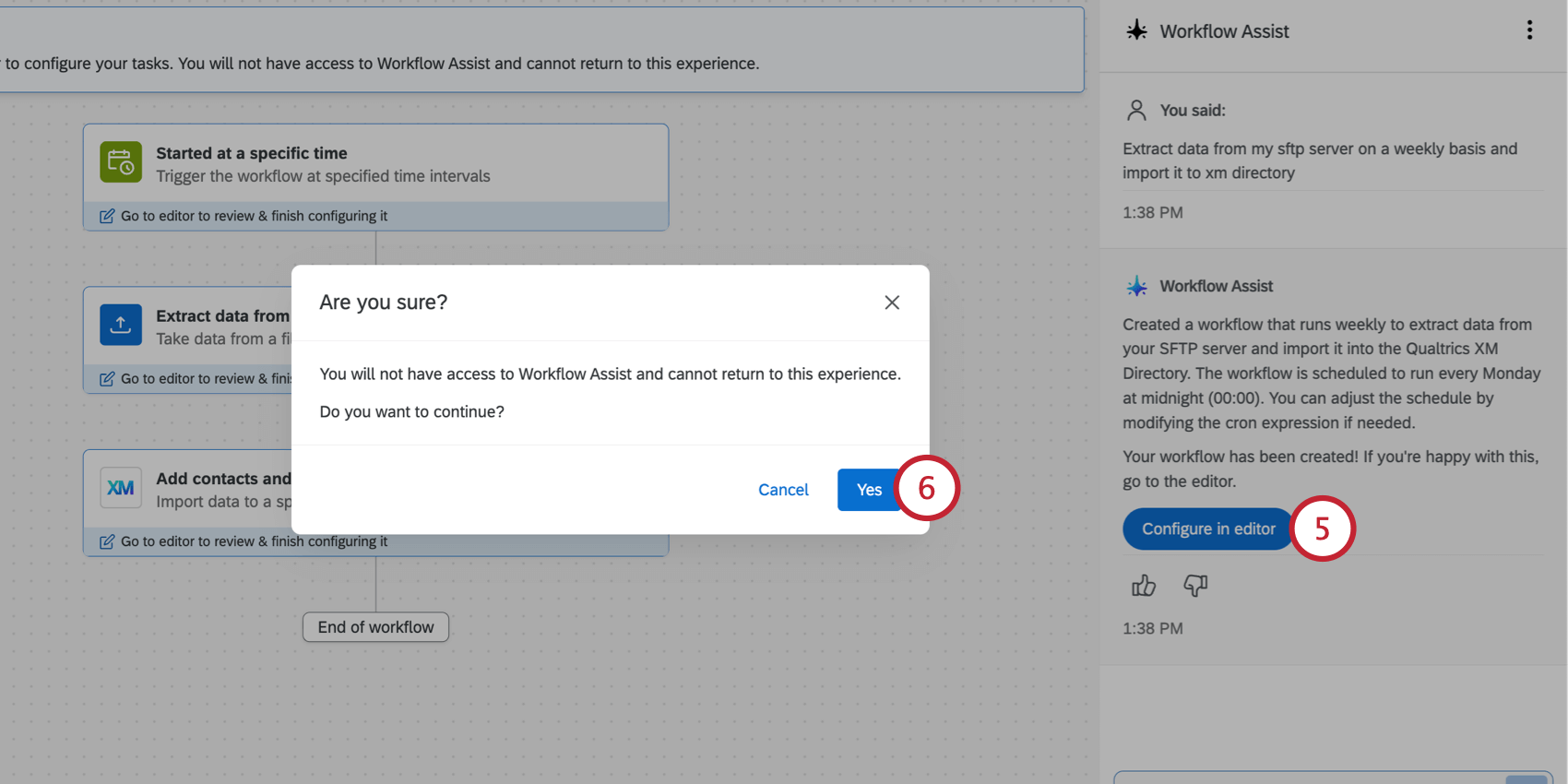
- はい」をクリックする。
Qtip:このポイントを超えて続行すると、ワークフローアシストに再アクセスすることはできません(つまり、AIアシスタントとの同じセッションを再開することはできません)。
- 各ワークフローコンポーネントを設定します。ステップバイステップの手順は、それぞれのサポートページに記載されています。
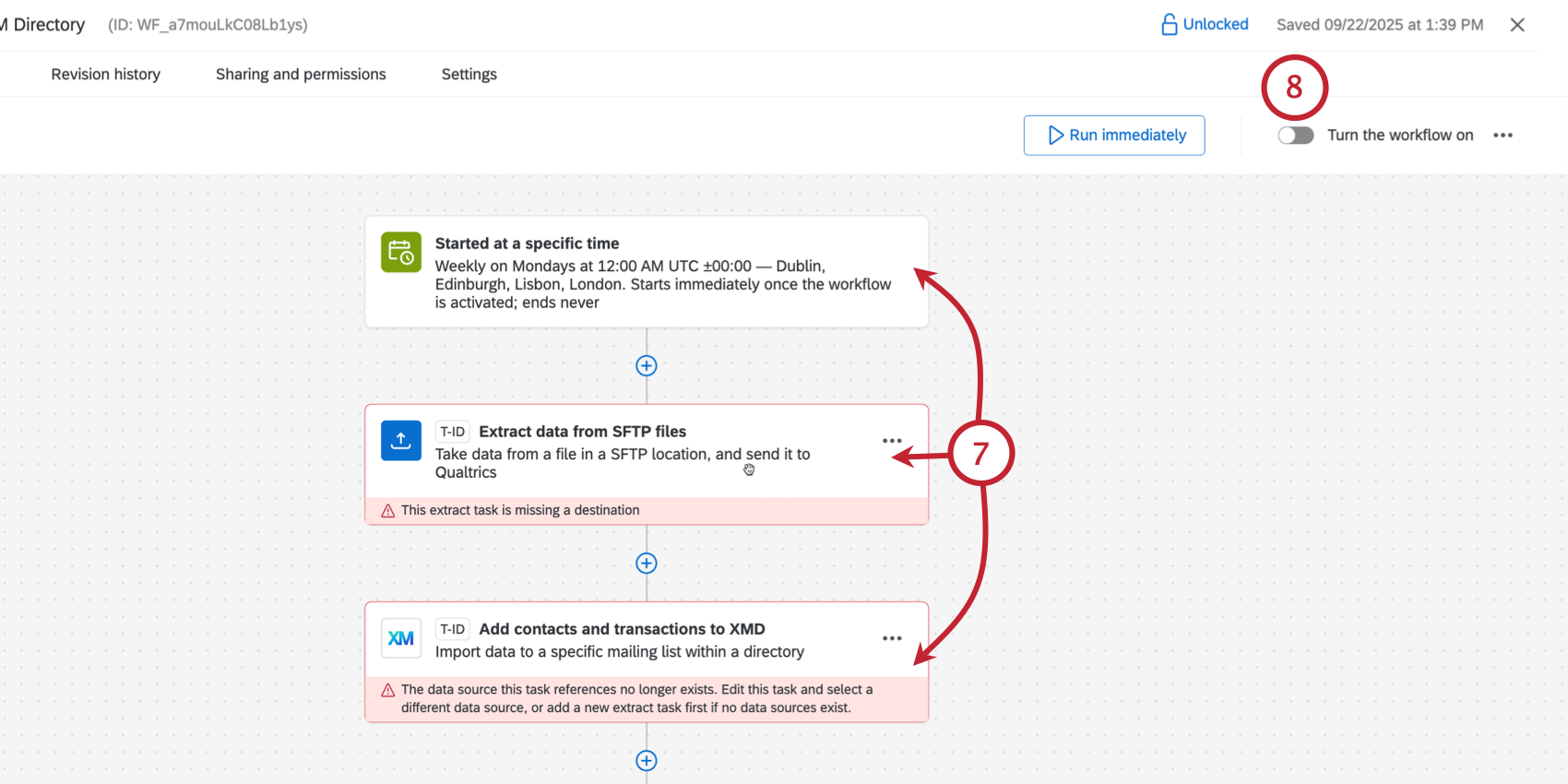
まずは以下のページをご覧ください:- ワークフロー・スケジュールの設定
- ワークフローイベント一覧
- ワークフロー条件の作成
- ワークフロータスクリスト
Qtip:特定の機能のページを探すのに助けが必要な場合は、サポートページの右下にあるチャットアイコンをクリックして、当サイトのAIアシスタントに尋ねてみてください。
- ワークフローを完全に設定したら、UpsをOnにします。
ワークフローテンプレートの使用
新しいワークフローを作成するときに、クアルトリクステンプレートを使用するオプションがあります。これらは、有用なワークフローを簡単に設定できるように設計された、事前設定されたワークフローです。ワークフローテンプレートは、業界標準を活用してワークフローを自動化するために、クアルトリクスのエキスパートによって作成されています。
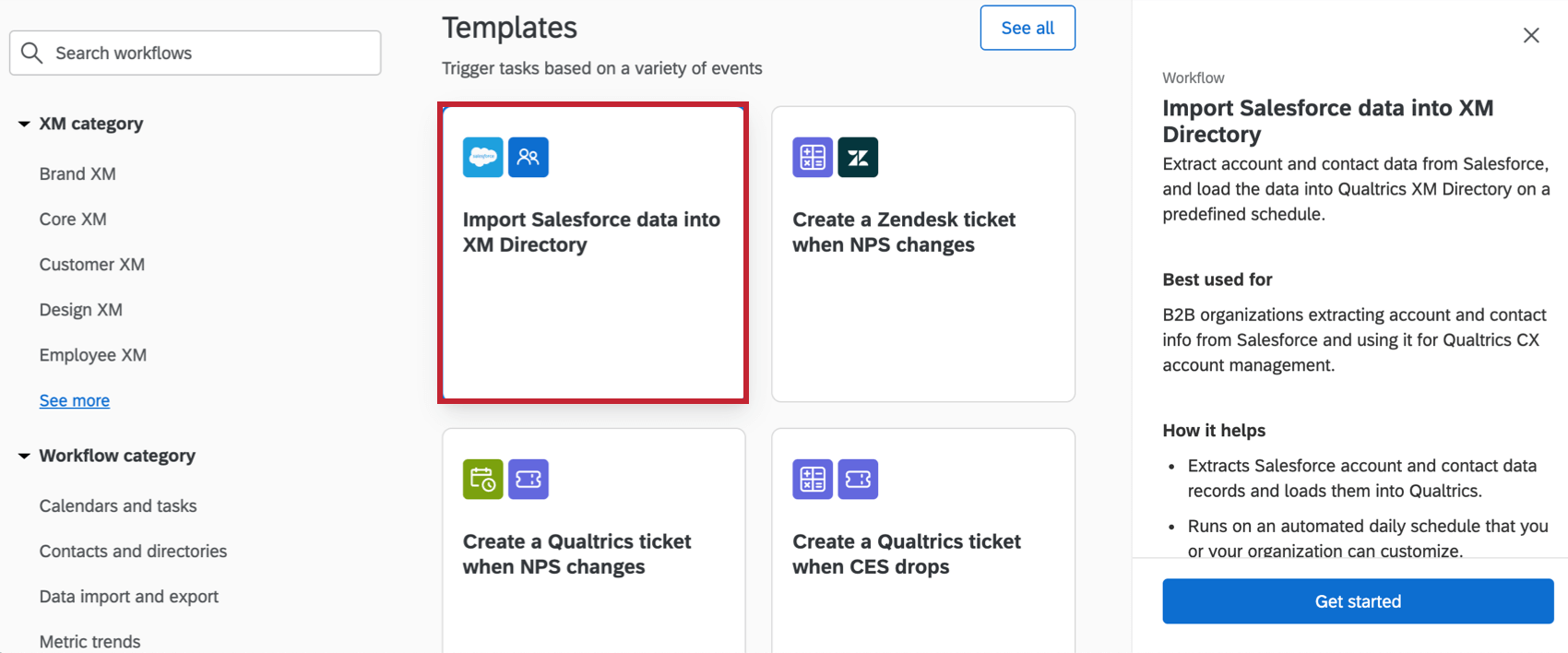
テンプレートの使用
- プロジェクトのワークフロータブまたはスタンドアロンのワークフローページから、ワークフローの作成をクリックし、テンプレートの参照を選択します。
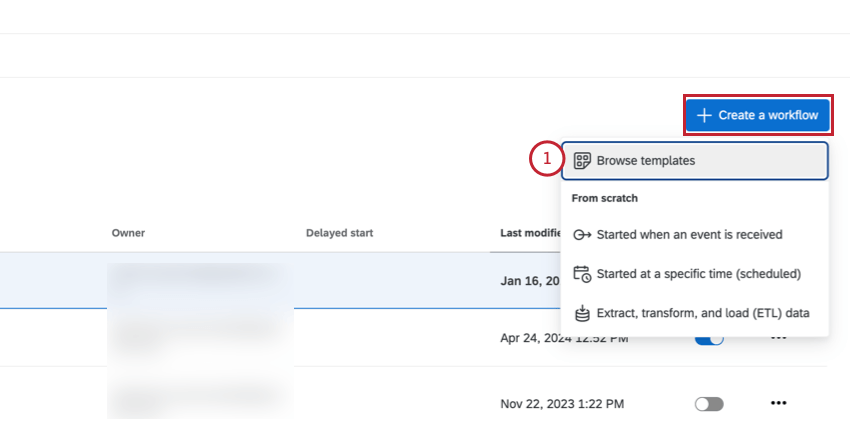
- テンプレートは「一から作成」セクションの下にあるテンプレートセクションに一覧表示されます。さまざまな結果に基づいてさまざまなワークフローを利用できるため、時間をかけて目標に最も適したワークフローを見つけてください。
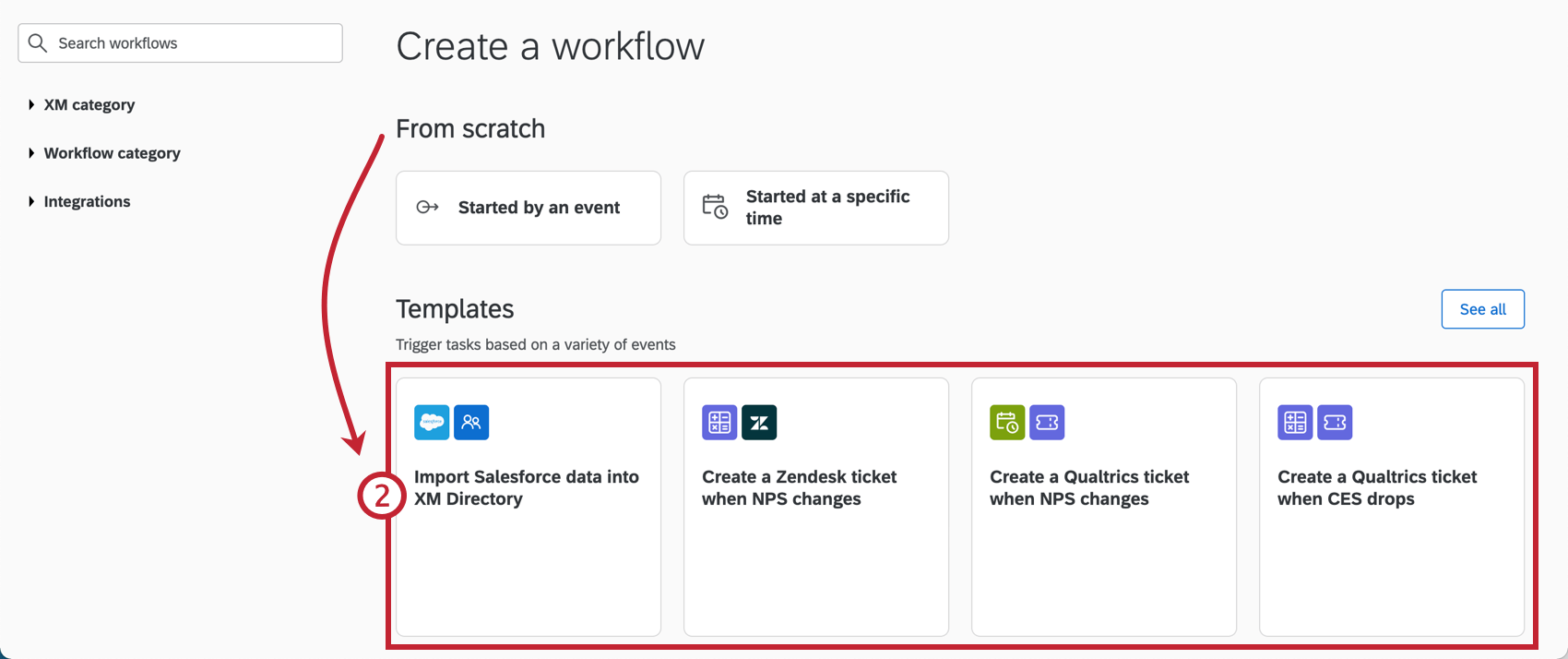
- 使用するテンプレートが見つかったら、それをクリックします。
![テンプレートの選択、概要の確認、および [開始] のクリック](https://www.qualtrics.com/m/assets/support/wp-content/uploads//2017/06/workflows-example-03.png)
- サイドパネルで、テンプレートの概要をレビューします。これには、ワークフローの一般的な説明、ワークフローの使用目的、組織におけるその使用方法、およびテンプレートに含まれる内容が含まれます。
- 続行する準備ができたら、[ 開始する ]をクリックします。
- ワークフローを設定するためのガイド付き設定に移動します。右側に表示されるステップごとのガイダンスに従うと、ワークフローの設定に役立ちます。ワークフローの各アイテムの詳細については、手順のリンクされているサポートページを参照してください。
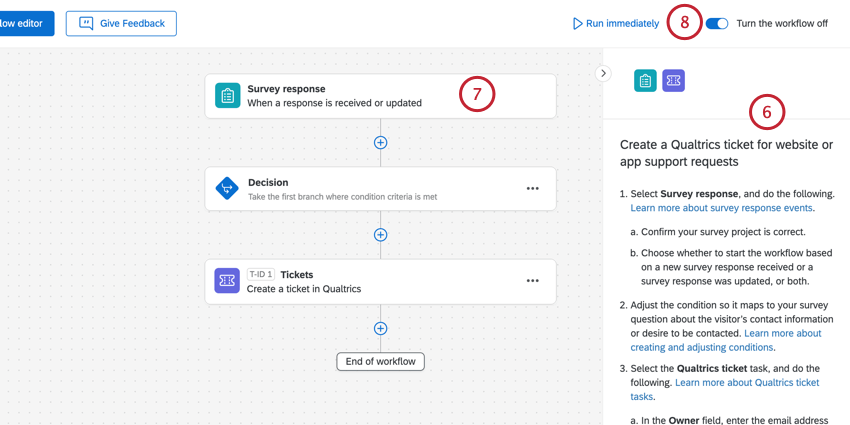
- ワークフローのさまざまな項目をクリックして、各項目を設定します。
ヒント:未処理のワークフローステップは強調表示されます。
- ワークフローの設定が終了したら、必ず オン に切り替えます。
サンプルテンプレート
以下に、テンプレートの例をいくつか示します。これは、利用可能なテンプレートを網羅した一覧ではありません。プラットフォームにログインして、使用可能なすべてのオプションを確認してください。
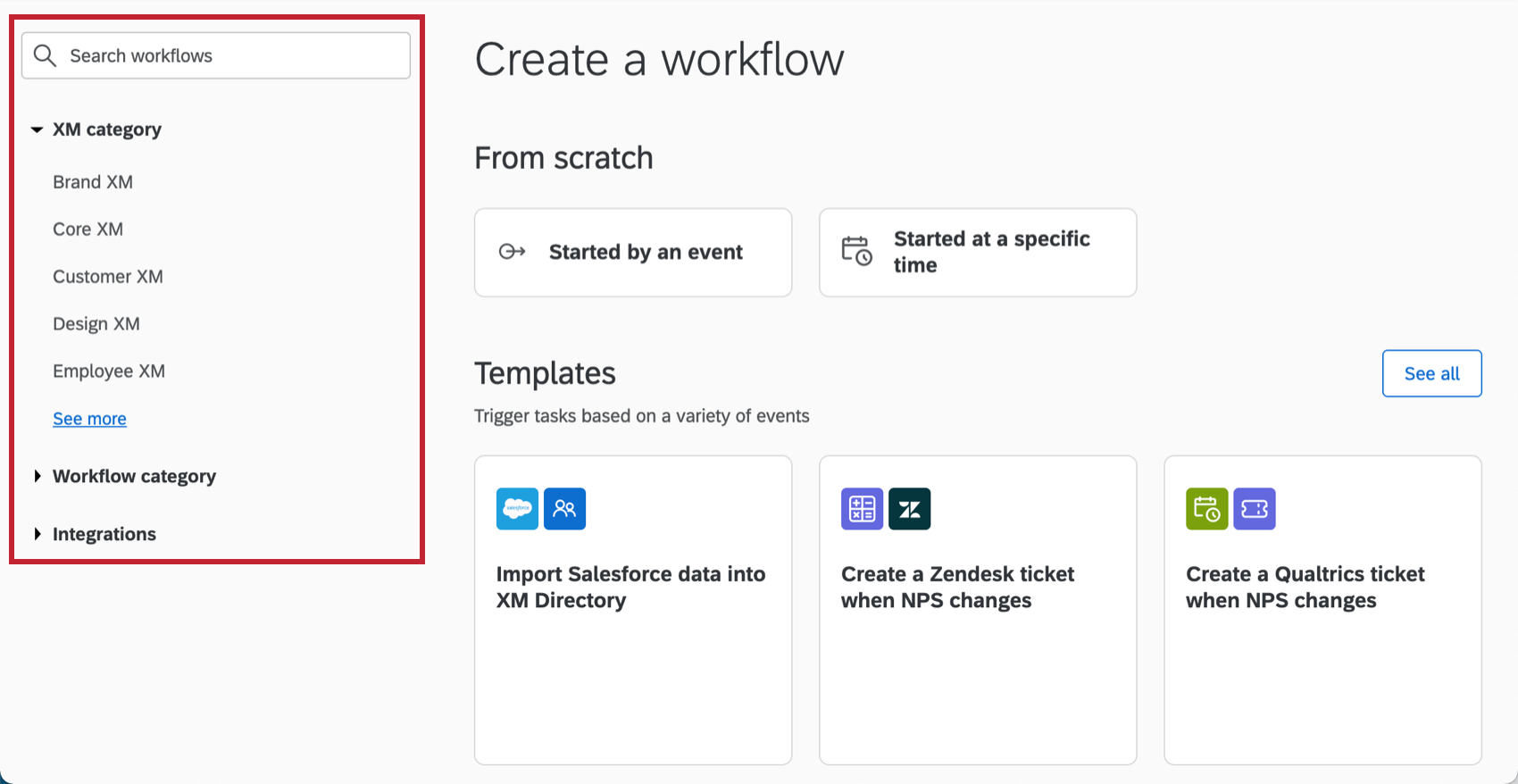
- ウェブサイトやアプリのサポートリクエスト用にクアルトリクスチケットを作成: このテンプレートでは、ウェブサイトまたはアプリのインターセプトでサポートのための新しいアンケート回答を受信したときに、チケットタスクを使用してクアルトリクスチケットを作成します。

- NPSが前週比で低下するとメールで通知:このテンプレートでは、指標の計算タスクを使用して組織の1週間のNPSスコアを計算し、スコアが設定された特定のしきい値を下回った場合にメールを送信します。
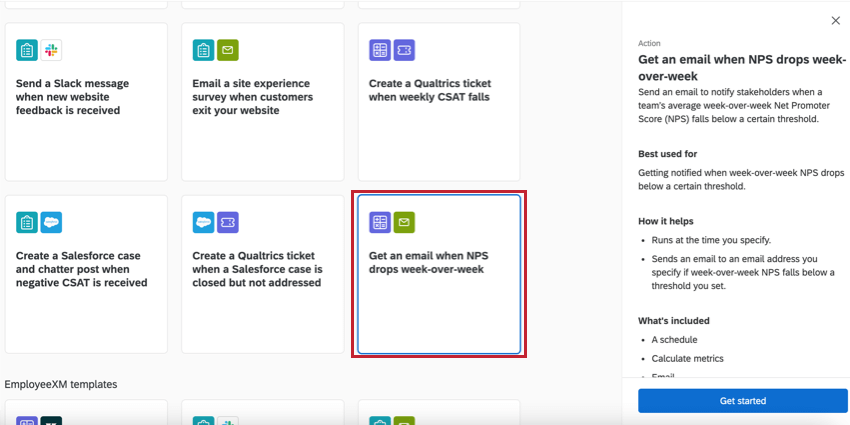
- SalesforceデータをXM Directoryにインポート:このテンプレートでは、Salesforceからのデータ抽出タスクとXM DirectoryへのB2Bアカウントデータの読み込みタスクをガイド付き設定で組み合わせて、Salesforceのデータを簡単にインポートしてクアルトリクスXM Directoryに保存します。